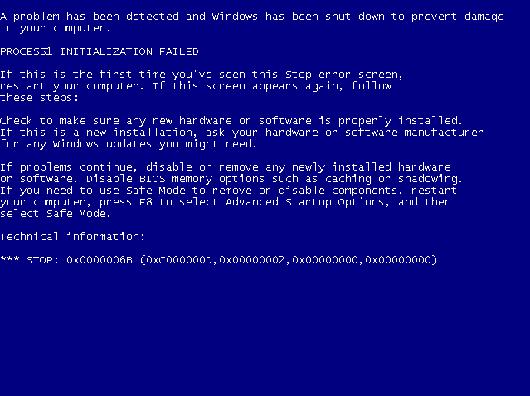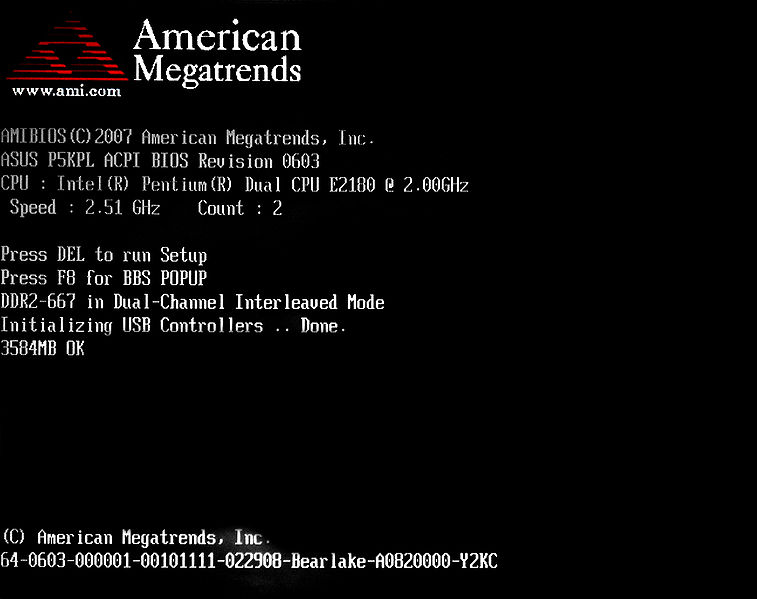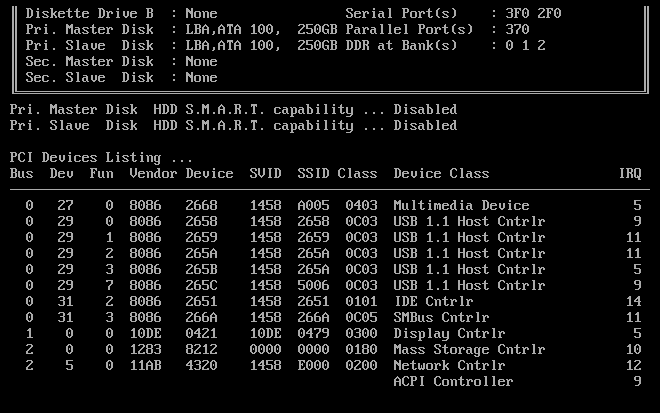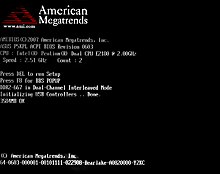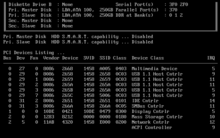Статьи » Расшифровка кодов ошибок POST (ПОСТ) карты
Расшифровка кодов ошибок POST (ПОСТ) карты
Award BIOS 6.0: полная загрузка
Данная таблица содержит POST-коды, которые отображаются при полной процедуре POST.
- CF Определяется тип процессора и тестируется чтение/запись CMOS
- C0 Предварительно инициализируется чипсет и L1-, L2-кэш, программируется контроллер прерываний, DMA, таймер
- C1 Детектируется тип и объем оперативной памяти
- C3 Код BIOS распаковывается во временную область оперативной памяти
- 0С Проверяются контрольные суммы BIOS
- C5 Код BIOS копируется в теневую память и управление передается модулю Boot Block
- 01 Модуль XGROUP распаковывается по физическому адресу 1000:0000h
- 02 Инициализация процессора. Устанавливаются регистры CR и MSR
- 03 Определяются ресурсы ввода/вывода (Super I/O)
- 05 Очищается экран и флаг состояния CMOS
- 06 Проверяется сопроцессор
- 07 Определяется и тестируется контроллер клавиатуры
- 08 Определяется интерфейс клавиатуры
- 09 Инициализация контроллера Serial ATA
- OA Определяется клавиатура и мышь, которые подключены к портам PS/2
- 0B Устанавливаются ресурсы звукового контроллера AC97
- OE Тестируется сегмент памяти F000h
- 10 Определяется тип flash-памяти
- 12 Тестируется CMOS
- 14 Устанавливаются значения для регистров чипсета
- 16 Первично инициализируется тактовый генератор
- 18 Определяется тип процессора, его параметры и объемы кэша L1 и L2
- 1B Инициализируется таблица векторов прерываний
- 1С Проверяются контрольные суммы CMOS и напряжение питания аккумулятора
- 1D Определяется система управления питанием Power Management
- 1F Загружается матрица клавиатуры (для ноутбуков)
- 21 Инициализируется система Hardware Power Management (для ноутбуков)
- 23 Тестируется математический сопроцессор, дисковод, инициализация чипсета
- 24 Обновляется микрокод процессора. Создается карта распределения ресурсов устройств Plug and Play
- 25 Начальная инициализация PCI: перечисляются устройства, поиск адаптера VGA, запись VGA BIOS по адресу C000:0
- 26 Устанавливается тактовая частота по CMOS Setup. Отключается синхронизация неиспользуемых слотов DIMM и PCI. Инициализируется система мониторинга (H/W Monitor)
- 27 Разрешается прерывание INT 09h. Снова инициализируется контроллер клавиатуры
- 29 Программируются регистры MTRR, инициализируется APIC. Программируется контроллер IDE. Измеряется частота процессора. Вызывается расширение BIOS видеосистемы
- 2B Поиск BIOS видеоадаптера
- 2D Отображается заставка Award, информация о типе процессора и его скорости
- 33 Сбрасывается клавиатура
- 35 Тестируется первый канал DMA
- 37 Тестируется второй канал DMA
- 39 Тестируются страничные регистры DMA
- 3C Настраивается контроллер 8254 (таймер)
- 3E Проверка контроллера прерываний 8259
- 43 Проверяется контроллер прерываний
- 47 Тестируются шины ISA/EISA
- 49 Вычисляется объем оперативной памяти. Настраиваются регистры для процессора AMD K5
- 4E Программируются регистры MTRR для процессоров Syrix. Инициализируются кэш L2 и APIC
- 50 Определяется шина USB
- 52 Тестируется ОЗУ с отображением результатов. Очищается расширенная память
- 53 Если выполнена очистка CMOS, то сбрасывается пароль на вход в систему
- 55 Отображается количество процессоров (для многопроцессорных платформ)
- 57 Отображается логотип EPA. Начальная инициализация устройств ISA PnP
- 59 Определяется система защиты от вирусов
- 5B Вывод подсказки для запуска обновления BIOS с дискеты
- 5D Запускается контроллер Super I/O и интегрированный аудиоконтроллер
- 60 Вход в CMOS Setup, если была нажата клавиша Delete
- 65 Инициализируется мышь PS/2
- 69 Включается кэш L2
- 6B Настраиваются регистры чипсета согласно BIOS Setup
- 6D Назначаются ресурсы для устройств ISA PnP и COM-порты для интегрированных устройств
- 6F Инициализируется и настраивается контроллер гибких дисков
- 75 Детектируются и устанавливаются IDE-устройства: жесткие диски, CD/DVD, LS-120, ZIP и др.
- 76 Выводится информация об обнаруженных IDE-устройствах
- 77 Инициализируются последовательные и параллельные порты
- 7A Сбрасывается и готовится к работе математический сопроцессор
- 7C Определяется защита от несанкционированной записи на жесткие диски
- 7F При наличии ошибок выводится сообщение и ожидается нажатие клавиш Delete и F1
- 82 Выделяется память для управления питанием и заносятся изменения в таблицу ESCD.
- Убирается заставка с логотипом EPA. Запрашивается пароль, если нужен
- 83 Все данные сохраняются из временного стека в CMOS
- 84 Вывод на экран сообщения Initializing Plug and Play Cards
- 85 Завершается инициализация USB
- 87 Создаются таблицы SYSID в области DMI
- 89 Устанавливаются таблицы ACPI. Назначаются прерывания для PCI-устройств
- 8B Вызывается BIOS дополнительных ISA- или PCI-контроллеров, за исключением видеоадаптера
- 8D Устанавливаются параметры контроля четности ОЗУ по CMOS Setup. Инициализируется APM
- 8F IRQ 12 разрешается для «горячего» подключения мыши PS/2
- 94 Завершение инициализации чипсета. Отображение таблицы распределения ресурсов. Включение кэша L2. Установка режима перехода на летнее/зимнее время
- 95 Устанавливается частота автоповтора клавиатуры и состояния Num Lock
- 96 Для многопроцессорных систем настраиваются регистры (для процессоров Cyrix). Создается таблица ESCD. Устанавливается таймер DOS Time по показаниям часов RTC CMOS. Сохраняются разделы загрузочных устройств для использования встроенным антивирусом. Динамик оповещает об окончании POST. Создается таблица MSIRQ FF Выполняется прерывание BIOS INT 19h. Поиск загрузчика в первом секторе загрузочного устройства
Award BIOS 6.0: сокращенная загрузка
Сокращенная процедура выполняется при установке в BIOS параметра Quick Power On Self Test.
- 65 Сбрасывается видеоадаптер. Инициализируются звуковой контроллер, устройства ввода/вывода,тестируется клавиатура и мышь. Проверяется целостность BIOS
- 66 Инициализируется кэш-память. Создается таблица векторов прерываний. Инициализируется система управления питанием
- 67 Проверяется контрольная сумма CMOS и тестируется батарейка питания. Настраивается чипсет на основе параметров CMOS
- 68 Инициализируется видеоадаптер
- 69 Настраивается контроллер прерываний
- 6A Тестируется оперативная память (ускоренно)
- 6B Отображается логотип EPA, результаты тестов процессора и памяти
- 70 Отображается подсказка для входа в BIOS Setup. Инициализируется мышь, подключенная к PS/2 или USB
- 71 Инициализируется контроллер кэш-памяти
- 72 Настраиваются регистры чипсета. Создается список устройств Plug and Play.& Инициализируется контроллер дисковода
- 73 Инициализируется контроллер жестких дисков
- 74 Инициализируется сопроцессор
- 75 Если нужно, жесткий диск защищается от записи
- 77 Если нужно, запрашивается пароль и выводятся сообщения Press F1 to continue, DEL to enter Setup
- 78 Инициализируются платы расширения с собственной BIOS
- 79 Инициализируются ресурсы платформы
- 7A Генерируются корневая таблица RSDT, таблицы устройств DSDT, FADT и т. п.
- 7D Собирается информациия о разделах загрузочных устройств
- 7E BIOS готовится к загрузке операционной системы
- 7F Состояние индикатора NumLock устанавливается в соответствии с настройками
- BIOS Setup
- 80 Вызывается INT 19 и запускается операционная система
- FF Загрузка операционной системы
AMIBIOS 8.0
- D0 Инициализация процессора и чипсета. Проверка контрольных сумм загрузочного блока BIOS
- D1 Начальная инициализация портов ввода/вывода. Контроллеру клавиатуры передается команда для самотестирования BAT
- D2 Запрет кэш-памяти L1/L2. Определяется объем установленной ОЗУ
- D3 Настраиваются схемы регенерации памяти. Разрешается использовать кэш-память
- D4 Тест 512 Кбайт памяти. Устанавливается стек и назначается протокол обмена с кэш-памятью
- D5 Код BIOS распаковывается и копируется в теневую память
- D6 Проверяются контрольные суммы BIOS и нажатие клавиш Ctrl+Home (восстановление BIOS)
- D7 Управление передается интерфейсному модулю, распаковывающему код в область Run-Time
- D8 Выполняемый код распаковывается из flash-памяти в оперативную. Сохраняется информация CPUID
- D9 Распакованный код переносится из области временного хранения в сегменты 0E000h и 0F000h ОЗУ
- DA Восстанавливаются регистры CPUID. Выполнение POST переносится в оперативную память
- E1–E8, EC–EE Ошибки, связанные с конфигурацией системной памяти
- 03 Запрещается обработка NMI, ошибок четности, выдача сигналов на монитор. Резервируется область для журнала событий GPNV, устанавливаются начальные значения переменных из BIOS
- 04 Проверяется работоспособность батареи и подсчитывается контрольная сумма CMOS
- 05 Инициализируется контроллер прерываний и строится таблица векторов
- 06 Тестируется и готовится к работе таймер
- 08 Тестируется клавиатура (мигают индикаторы клавиатуры)
- C0 Начальная инициализация процессора. Запрещается использовать кэш-память. Определяется APIC
- C1 Для многопроцессорных систем определяется процессор, отвечающий за запуск системы
- C2 Завершается назначение процессора для запуска системы. Идентификация с помощью CPUID
- C5 Определяется количество процессоров, настраиваются их параметры
- C6 Инициализируется кэш-память для более быстрого прохождения POST
- C7 Завершается начальная инициализация процессора
- 0A Определяется контроллер клавиатуры
- 0B Поиск мыши, подключенной к порту PS/2
- 0C Проверяется наличие клавиатуры
- 0E Детектируются и инициализируются различные устройства ввода
- 13 Начальная инициализация регистров чипсета
- 24 Распаковываются и инициализируются модули BIOS, специфические для платформы.
- Создается таблица векторов прерываний и инициализируется обработка прерываний
- 2A С помощью механизма DIM определяются устройства на локальных шинах. Готовится к инициализации видеоадаптер, строится таблица распределения ресурсов
- 2C Обнаружение и инициализация видеоадаптера, видеоадаптер вызывается BIOS
- 2E Поиск и инициализация дополнительных устройств ввода/вывода
- 30 Готовится к обработке SMI
- 31 Инициализируется и активизируется модуль ADM
- 33 Инициализируется модуль упрощенной загрузки
- 37 Отображается логотип AMI, версия BIOS, процессора, подсказка клавиши для входа в BIOS
- 38 С помощью DIM инициализируются различные устройства на локальных шинах
- 39 Инициализируется контроллер DMA
- 3A Устанавливается системное время в соответствии с показаниями часов RTC
- 3B Тестируется оперативная память и отображаются результаты
- 3C Настраиваются регистры чипсета
- 40 Инициализируются последовательные и параллельные порты, математический сопроцессор и др.
- 52 По результатам теста памяти обновляются данные об ОЗУ в CMOS
- 60 По BIOS Setup устанавливается состояние NumLock и настраиваются параметры автоповтора
- 75 Запускается процедура для работы с дисковыми устройствами (прерывание INT 13h)
- 78 Создается список устройств IPL (с которых возможна загрузка операционной системы)
- 7C Создаются и записываются в NVRAM таблицы расширенной системной конфигурации ESCD
- 84 Регистрация ошибок, обнаруженных при выполнении POST
- 85 Выводятся сообщения об обнаруженных некритических ошибках.
- 87 Если нужно, запускается BIOS Setup, которая предварительно распаковывается в ОЗУ
- 8C В соответствии с BIOS Setup настраиваются регистры чипсета
- 8D Строятся таблицы ACPI
- 8E Настраивается обслуживание немаскируемых прерываний (NMI)
- 90 Окончательно инициализируется SMI
- A1 Очистка данных, которые не нужны при загрузке операционной системы
- A2 Для взаимодействия с операционной системой готовятся модули EFI
- A4 В соответствии с BIOS Setup инициализируется языковой модуль
- A7 Выводится итоговая таблица процедуры POST
- A8 Устанавливается состояние регистров MTRR
- A9 Если нужно, выполняется ожидание ввода команд с клавиатуры
- AA Удаляются векторы прерываний POST (INT 1Ch и INT 09h)
- AB Определяются устройства для загрузки операционной системы
- AC Завершающие этапы настройки чипсета в соответствии с BIOS Setup
- B1 Настраивается интерфейс ACPI
- 00 Вызывается обработка прерывания INT 19h (поиск загрузочного сектора, загрузка ОС)
PhoenixBIOS 4.0
- 02 Verify Real Mode
- 03 Disable Non-Maskable Interrupt (NMI)
- 04 Get CPU type
- 06 Initialize system hardware
- 08 Initialize chipset with initial POST values
- 09 Set IN POST flag
- 0A Initialize CPU registers
- 0B Enable CPU cache
- 0C Initialize caches to initial POST values
- 0E Initialize I/O component
- 0F Initialize the local bus IDE
- 10 Initialize Power Management
- 11 Load alternate registers with initial POST values
- 12 Restore CPU control word during warm boot
- 13 Initialize PCI Bus Mastering devices
- 14 Initialize keyboard controller
- 16 (1-2-2-3) BIOS ROM checksum
- 17 Initialize cache before memory autosize
- 18 8254 timer initialization
- 1A 8237 DMA controller initialization
- 1C Reset Programmable Interrupt Controller
- 20 (1-3-1-1) Test DRAM refresh
- 22 (1-3-1-3) Test 8742 Keyboard Controller
- 24 Set ES segment register to 4 GB
- 26 Enable A20 line
- 28 Autosize DRAM
- 29 Initialize POST Memory Manager
- 2A Clear 512 KB base RAM
- 2C (1-3-4-1) RAM failure on address line xxxx
- 2E (1-3-4-3) RAM failure on data bits xxxx of low byte of memory bus
- 2F Enable cache before system BIOS shadow
- 30 (1-4-1-1) RAM failure on data bits xxxx of high byte of memory bus
- 32 Test CPU bus-clock frequency
- 33 Initialize Phoenix Dispatch Manager
- 34 Disable Power Button during POST
- 35 Re-initialize registers
- 36 Warm start shut down
- 37 Re-initialize chipset
- 38 Shadow system BIOS ROM
- 39 Re-initialize cache
- 3A Autosize cache
- 3C Advanced configuration of chipset registers
- 3D Load alternate registers with CMOS values
- 40 CPU speed detection
- 42 Initialize interrupt vectors
- 45 POST device initialization
- 46 (2-1-2-3) Check ROM copyright notice
- 48 Check video configuration against CMOS
- 49 Initialize PCI bus and devices
- 4A Initialize all video adapters in system
- 4B QuietBoot start (optional)
- 4C Shadow video BIOS ROM
- 4E Display BIOS copyright notice
- 50 Display CPU type and speed
- 51 Initialize EISA board
- 52 Test keyboard Тестируется клавиатура
- 54 Set key click if enabled
- 55 Initialize USB bus
- 58 (2-2-3-1) Test for unexpected interrupts
- 59 Initialize POST display service
- 5A Display prompt “Press F2 to enter SETUP”
- 5B Disable CPU cache
- 5C Test RAM between 512 and 640 KB
- 60 Test extended memory
- 62 Test extended memory address lines
- 64 Jump to UserPatch1
- 66 Configure advanced cache registers
- 67 Initialize Multi Processor APIC
- 68 Enable external and CPU caches
- 69 Setup System Management Mode (SMM) area
- 6A Display external L2 cache size
- 6B Load custom defaults (optional)
- 6C Display shadow-area message
- 6E Display possible high address for UMB recovery
- 70 Display error messages Выводятся сообщения об ошибках
- 72 Check for configuration errors
- 76 Check for keyboard errors
- 7C Set up hardware interrupt vectors
- 7D Initialize hardware monitoring
- 7E Initialize coprocessor if present
- 80 Disable onboard Super I/O ports and IRQs
- 81 Late POST device initialization
- 82 Detect and install external RS232 ports
- 83 Configure non-MCD IDE controllers
- 84 Detect and install external parallel ports
- 85 Initialize PC-compatible PnP ISA devices
- 86 Re-initialize onboard I/O ports
- 87 Configure Motheboard Configurable Devices (optional)
- 88 Initialize BIOS Data Area
- 89 Enable Non-Maskable Interrupts (NMIs)
- 8A Initialize Extended BIOS Data Area
- 8B Test and initialize PS/2 mouse
- 8C Initialize floppy controller
- 8F Determine number of ATA drives (optional)
- 90 Initialize hard-disk controllers
- 91 Initialize local-bus harddisk controllers
- 92 Jump to UserPatch2
- 93 Build MPTABLE for multi-processor boards
- 95 Install CD ROM for boot
- 96 Clear huge ES segment register
- 97 Fixup Multi Processor table
- 98 (1-2) Search for option ROMs. One long, two short beeps on checksum failure
- 99 Check for SMART Drive (optional)
- 9A Shadow option ROMs
- 9C Set up Power Management
- 9D Initialize security engine (optional)
- 9E Enable hardware interrupts
- 9F Determine number of ATA and SCSI drives
- A0 Set time of day
- A2 Check key lock
- A4 Initialize Typematic rate
- A8 Erase F2 prompt
- AA Scan for F2 key stroke
- AC Enter SETUP
- AE Clear Boot flag
- B0 Check for errors
- B2 POST done – prepare to boot operating system
- B4 (1) One short beep before boot
- B5 Terminate QuietBoot (optional)
- B6 Check password (optional)
- B9 Prepare Boot
- BA Initialize DMI parameters
- BB Initialize PnP Option ROMs
- BC Clear parity checkers
- BD Display MultiBoot menu
- BE Clear screen (optional)
- BF Check virus and backup reminders
- C0 Try to boot with INT 19
- C1 Initialize POST Error Manager (PEM)
- C2 Initialize error logging
- C3 Initialize error display function
- C4 Initialize system error handler
- C5 PnPnd dual CMOS (optional)
- C6 Initialize notebook docking (optional)
- C7 Initialize notebook docking late
- D2 Unknown interrupt
- E0 Initialize the chipset
- E1 Initialize the bridge
- E2 Initialize the CPU
- E3 Initialize system timer
- E4 Initialize system I/O
- E5 Check force recovery boot
- E6 Checksum BIOS ROM
- E7 Go to BIOS
- E8 Set Huge Segment
- E9 Initialize Multi Processor
- EA Initialize OEM special code
- EB Initialize PIC and DMA
- EC Initialize Memory type
- ED Initialize Memory size
- EE Shadow Boot Block
- EF System memory test
- F0 Initialize interrupt vectors
- F1 Initialize Real Time Clock
- F2 Initialize video
- F3 Initialize System Management Mode
- F4 (1) Output one beep before boot
- F5 Boot to Mini DOS
- F6 Clear Huge Segment
- F7 Boot to Full DOS
Облако тегов
Порт 80-е коды POST [post-code] для системных плат для настольных ПК

В этом документе определены звуковые сигналы, сообщения об ошибках и POST-коды (post-code), относящиеся к некоторым версиям BIOS на базе интерфейса EFI (Extensible Framework Interface).
Звуковые сигналы
Сообщения об ошибках, выдаваемые BIOS
POST-коды порта 80h
Отображение POST-кодов
Диапазоны POST-кодов
POST-коды
Последовательность типовых POST-кодовЗвуковые сигналы
Встроенный динамик выдает звуковые коды ошибок во время процедуры POST.Не все системные платы для настольных ПК содержат встроенный динамик, поэтому необходимо подключить так называемую пищалку.
| Напечатайте | Образец | Frequency |
| Ошибка памяти | Три длинных сигнала | 1,280 Гц |
| Предупреждение системы охлаждения | Четыре перемежающихся сисгнала: Высокий тон, низкий тон, высокий тон, низкий тон |
Высокий тон: 2,000 Гц Низкий тон: 1,600 Гц |
Сообщения об ошибках, выдаваемые BIOS
| Сообщение об ошибке | Описание |
| Обнаружен процессор, который не предназначен для использования с данной системной платой. Использование неподдерживаемых процессоров может привести к неправильной работе, повреждению системной платы для настольных ПК или процессора, или сокращению срока эксплуатации. Система отключится через 10 секунд. | Установленный процессор не совмести с системной платой для настольных ПК. |
| CMOS Battery Low | Возможна, разрядка батареи. Замените батарею. |
| CMOS Checksum Bad | Ошибка проверки контрольной суммы ОЗУ. Возможно, память CMOS повреждена. Запустите программу BIOS Setup для обновления значений. |
| Memory Size Decreased | Объем памяти уменьшился со времени последней загрузки. Если модули памяти не были удалены, возможно, память неисправна. |
| No «Boot» Device Available | Система не нашла загрузочного устройства. |
POST-коды порта 80h
Во время теста POST BIOS генерирует коды прохождения (POST-коды [post-code]) и направляет их в порт ввода/вывода 80h. Если процедура POST завершилась неудачно, последний сгенерированный POST-код остается в порту 80h. Этот код можно использовать для определения причины ошибки.
Отображение POST-кодов
Для отображения POST-кодов можно использовать один из следующих методов.
Диапазоны POST-кодов порта 80h
В таблицах ниже все POST-коды и значения представлены в шестнадцатеричном формате.
| Диапазон | Категория/Подсистема |
| 00 – 0F | Коды отладки: Могут использоваться, как средство для отладки любым модулем PEIM/драйвером |
| 10 – 1F | Процессоры системы |
| 20 – 2F | Память/набор микросхем |
| 30 – 3F | Восстановление |
| 40 – 4F | Зарезервировано для использования |
| 50 – 5F | Шины ввода/вывода: PCI, USB, ISA, ATA и т.д. |
| 60 – 6F | Сейчас не используется |
| 70 – 7F | Устройства вывода: Все консоли вывода |
| 80 – 8F | Зарезервировано для будущего использования (для новых кодов консоли вывода) |
| 90 – 9F | Устройства ввода: Клавиатура/Мышь |
| A0 – AF | Зарезервировано для будущего использования (для новых кодов консоли ввода) |
| B0 – BF | Загрузочные устройства: Включают в себя стационарные и съемные носители. |
| C0 – CF | Зарезервировано для использования |
| D0 – DF | Выбор загрузочного устройства |
| E0 – FF | E0 – EE: Другие коды F0 – FF: FF — ошибка прерывания процессора |
POST-коды порта 80h
| Код POST | Описание эксплуатации POST |
| 00 — 0F | Коды отладки: может использоваться, как средство для отладки любым модулем PEIM/диском |
| 10 — 1F | Процессор системы |
| 10 | Включение процессора системы (загрузочный процессор) |
| 11 | Инициализация кэш-памяти процессора (включая SP) |
| 12 | Начало инициализации приложений процессора |
| 13 | Инициализация SMM |
| 14 | Инициализация сетевого подключения |
| 15 | Преждевременный выход при инициализации драйвера платформы |
| 16 | Инициализация драйвера SMBUS |
| 17 | Вход в исполнимый код SMBUS в режиме чтения/записи |
| 19 | Вход в режим программирования тактового генератора CK505 |
| 1F | Невосстановимая ошибка процессора |
| 20 — 2F | Память/набор микросхем |
| 21 | Инициализация компонентов набора микросхем |
| 22 | Чтение SPD через модули памяти DIMM |
| 23 | Идентификация модулей памяти DIMM |
| 24 | Программирование параметров тактовой частоты с помощью контроллера памяти и модулей DIMM |
| 25 | Конфигурирование памяти |
| 26 | Оптимизация установок памяти |
| 27 | Инициализация памяти, например ECC |
| 28 | Тестирование памяти |
| 2F | Системе не удалось обнаружить память или пригодную память |
| 30 — 3F | Восстановление |
| 30 | Восстановление после сбоя было запущено по запросу пользователя |
| 31 | Восстановление после сбоя было запущено ПО (повреждено флэш-устройство) |
| 34 | Загрузка капсулы восстановления |
| 35 | Передача управления капсуле восстановления |
| 3F | Невозможно восстановить |
| 50 — 5F | Шины ввода/вывода (PCI, USB, ISA, ATA и т.д) |
| 50 | Нумерация шин PCI |
| 51 | Передача ресурсов на шину PCI |
| 52 | Инициализация контроллера Hot Plug PCI |
| 53 – 57 | Зарезервировано для шины PCI |
| 58 | Переустановка шины USB |
| 59 | Зарезервировано для USB |
| 5A | Переустановка шины PATA/SATA и всех устройств |
| 5B | Зарезервировано для ATA |
| 5C | Переустановка SMBUS |
| 5D | Зарезервировано для SMBUS |
| 5F | Невосстановимая ошибка шины ввода/вывода |
| 60 — 6F | Сейчас нет действительных POST-кодов в диапазоне 60 — 6F.
Если POST-код будет отображен в данном диапазоне, это код из диапазона B0 — BF. (На 7-сегментном ЖК-дисплее, символ ‘b’ выглядит как 6). Пример: |
| 70 — 7F | Устройства вывода |
| 70 | Переустановка контроллера VGA |
| 71 | Отключение контроллера VGA |
| 72 | Включение контроллера VGA |
| 78 | Переустановка контроллера консоли |
| 79 | Отключение контроллера консоли |
| 7A | Включение контроллера консоли |
| 7F | Невосстановимая ошибка устройства вывода |
| 90 — 9F | Устройства ввода |
| 90 | Переустановка клавиатуры |
| 91 | Отключение клавиатуры |
| 92 | Определение присутствия клавиатуры |
| 93 | Включение клавиатуры |
| 94 | Очистка входного буфера клавиатуры |
| 95 | Информация о контроллере клавиатуры — запуск самотестирования (только PS2) |
| 98 | Переустановка мыши |
| 99 | Disabling mouse |
| 9A | Определение присутствия мыши |
| 9B | Включение мыши |
| 9F | Невосстановимая ошибка устройства ввода (клавиатура или мышь) |
| B0 – BF | Загрузочные устройства |
| B0 | Переустановка стационарных носителей |
| B1 | Отключение стационарных носителей |
| B2 | Определение присутствия стационарных носителей (обнаружение жесткого диска IDE и т.д.) |
| B3 | Подключение/настройка стационарных носителей |
| B8 | Переустановка съемных носителей |
| B9 | Отключение съемных носителей |
| BA | Определение присутствия съемных носителей (обнаружение IDE, CD-ROM и т.д.) |
| BC | Подключение/настройка съемных носителей |
| BF | Невосстановимая ошибка загрузочного устройства |
| D0 – DF | Выбор загрузочного устройства |
| Dy | Перезагрузка через параметр y (y=от 0 до 15) |
| E0 – FF | Другие коды |
| E0 | Начато распределение PEIM (возникает при первом сообщении EFI_SW_PC_INIT_BEGIN EFI_SW_PEI_PC_HANDOFF_TO_NEXT) |
| E2 | Обнаружена постоянная память |
| E1, E3 | Зарезервировано для PEI/PEIM |
| E4 | Начало фазы DXE |
| E5 | Начало распределения драйверов |
| E6 | Начало соединения драйверов |
| E7 | Ожидание воода данных пользователем |
| E8 | Проверка пароля |
| E9 | Вход в утилиту BIOS Setup |
| EB | Вызов установленных дополнительных ПЗУ |
| EF | Загрузка/S3 повторение сбоя |
| F4 | Вход в режим сна |
| F5 | Выход из режима сна |
| F8 | Произошел вызов службы загрузки EFI ExitBootServices ( ) |
| <F9 | Была вызвана служба выполнения работы EFI SetVirtualAddressMap () |
| FA | Произошел вызов службы прогона EFI ResetSystem ( ) |
| FF | Ошибка процессора |
Типичный порт 80-я последовательность POST
Обычно значения кодов порта 80h увеличиваются в процессе загрузки. Меньшие значения кодов относятся к подсистемам, расположенным ближе к процессору, а большие значения кодов – к периферийным устройствам. Обычно используется следующий порядок инициализации: Процессор -> Память -> Шины -> Устройства ввода-вывода -> Устройства загрузки. Последовательность POST-кодов зависит от используемой системы.
| Код POST | Описание |
| 21 | Инициализация компонентов набора микросхем |
| 22 | Чтение SPD через модули памяти DIMM |
| 23 | Идентификация модулей памяти DIMM |
| 25 | Конфигурирование памяти |
| 28 | Тестирование памяти |
| 34 | Загрузка капсулы восстановления |
| E4 | Начало фазы DXE |
| 12 | Начало инициализации приложений процессора |
13Инициализация SMM50Нумерация шин PCI51Передача ресурсов на шину PCI92Обнаружение присутствия клавиатуры90Переустановка клавиатуры94Очистка входного буфера клавиатуры95Самотестирование клавиатурыEBВызов графических режимов BIOS58Переустановка шины USB5AПереустановка шины PATA/SATA и всех устройств92Обнаружение присутствия клавиатуры90Переустановка клавиатуры94Очистка входного буфера клавиатуры5AПереустановка шины PATA/SATA и всех устройств28Тестирование памяти90Переустановка клавиатуры94Очистка входного буфера клавиатурыE7Ожидание воода данных пользователем01INT 1900Готово для перезагрузки
— Этот материал подготовлен с использованием человеческого и машинного перевода для удобства пользователей. Данная информация предоставляется в ознакомительных целях и не должна расцениваться как исключительная, либо безошибочная.
© 2023 Ремонт материнских плат пайка BGA SMD в СПб · Копирование материалов сайта без разрешения запрещено
193232 Санкт-Петербург ул Шотмана дом 3 • Тел. +7 (962) 685-2-100 • 8 (812) 985-2-100
Описание:
Предлагаю Вашему вниманию основные POST-коды для BIOS производителя AMI. Небольшое вступление. Сразу после нажатия кнопки POWER на системном блоке персонального компьютера управление ПК переходит непосредственно к БИОС. В это время (в начале запуска ПК) процессор подает сигнал на микросхему BIOS, который инициализирует загрузку микропрограммы BOOT-ROUTINE Базовой Системы Ввода-Вывода.
Микропрограмма BOOT-ROUTINE вызывает подпрограмму самотестирования POST.
Подпрограмма POST (Power-On Self Test) тестирует установленное на компьютере оборудование, настраивает его и готовит к работе.
Для каждого отдельного оборудования (процессор, память, видеокарта, клавиатура, порты ввода/вывода и.т.д) производится отдельный тест. Каждый тест имеет свой уникальный номер, который называется POST-кодом. POST-код записывается в порт Manufacturing Test Port (с адресом 0080H) до начала выполнения каждого отдельного теста процедуры POST.
После того, как POST-код теста записан в порт Manufacturing Test Port начинается процедура тестирования соответствующего оборудования. Если процедура тестирования завершилась неудачей в порту Manufacturing Test Port остается POST-код последней процедуры (которая и вызвала ошибку). Если узнать POST-код последней процедуры, можно определить устройство, которое вызвало ошибку.
Чтение POST-кодов можно осуществить несколькими способами.
- Если Ваша материнская плата имеет встроенный индикатор POST-кодов, информацию о POST-коде последней процедуры можно узнать с него.
- POST-код последней выполняемой процедуры в некоторых системах может отображаться на экране монитора во время прохождения процедуры POST.
- Для чтения POST-кодов может использоваться специальная карта расширения.
Поскольку BIOS выпускается несколькими производителями, соответственно, для каждой BIOS отдельного производителя имеется своя таблица POST-кодов.
AWARD BIOS6.0 Полная загрузка
Данная таблица содержит POST-коды, которые отображаются при полной процедуре POST.
- CF Определяется тип процессора и тестируется чтение/запись CMOS
- C0 Предварительно инициализируется чипсет и L1-, L2-кэш, программируется контроллер прерываний, DMA, таймер
- C1 Детектируется тип и объем оперативной памяти
- C3 Код BIOS распаковывается во временную область оперативной памяти
- 0С Проверяются контрольные суммы BIOS
- C5 Код BIOS копируется в теневую память и управление передается модулю Boot Block
- 01 Модуль XGROUP распаковывается по физическому адресу 1000:0000h
- 02 Инициализация процессора. Устанавливаются регистры CR и MSR
- 03 Определяются ресурсы ввода/вывода (Super I/O)
- 05 Очищается экран и флаг состояния CMOS
- 06 Проверяется сопроцессор
- 07 Определяется и тестируется контроллер клавиатуры
- 08 Определяется интерфейс клавиатуры
- 09 Инициализация контроллера Serial ATA
- OA Определяется клавиатура и мышь, которые подключены к портам PS/2
- 0B Устанавливаются ресурсы звукового контроллера AC97
- OE Тестируется сегмент памяти F000h
- 10 Определяется тип flash-памяти
- 12 Тестируется CMOS
- 14 Устанавливаются значения для регистров чипсета
- 16 Первично инициализируется тактовый генератор
- 18 Определяется тип процессора, его параметры и объемы кэша L1 и L2
- 1B Инициализируется таблица векторов прерываний
- 1С Проверяются контрольные суммы CMOS и напряжение питания аккумулятора
- 1D Определяется система управления питанием Power Management
- 1F Загружается матрица клавиатуры (для ноутбуков)
- 21 Инициализируется система Hardware Power Management (для ноутбуков)
- 23 Тестируется математический сопроцессор, дисковод, инициализация чипсета
- 24 Обновляется микрокод процессора. Создается карта распределения ресурсов устройств Plug and Play
- 25 Начальная инициализация PCI: перечисляются устройства, поиск адаптера VGA, запись VGA BIOS по адресу C000:0
- 26 Устанавливается тактовая частота по CMOS Setup. Отключается синхронизация неиспользуемых слотов DIMM и PCI. Инициализируется система мониторинга (H/W Monitor)
- 27 Разрешается прерывание INT 09h. Снова инициализируется контроллер клавиатуры
- 29 Программируются регистры MTRR, инициализируется APIC. Программируется контроллер IDE. Измеряется частота процессора. Вызывается расширение BIOS видеосистемы
- 2B Поиск BIOS видеоадаптера
- 2D Отображается заставка Award, информация о типе процессора и его скорости
- 33 Сбрасывается клавиатура
- 35 Тестируется первый канал DMA
- 37 Тестируется второй канал DMA
- 39 Тестируются страничные регистры DMA
- 3C Настраивается контроллер 8254 (таймер)
- 3E Проверка контроллера прерываний 8259
- 43 Проверяется контроллер прерываний
- 47 Тестируются шины ISA/EISA
- 49 Вычисляется объем оперативной памяти. Настраиваются регистры для процессора AMD K5
- 4E Программируются регистры MTRR для процессоров Syrix. Инициализируются кэш L2 и APIC
- 50 Определяется шина USB
- 52 Тестируется ОЗУ с отображением результатов. Очищается расширенная память
- 53 Если выполнена очистка CMOS, то сбрасывается пароль на вход в систему
- 55 Отображается количество процессоров (для многопроцессорных платформ)
- 57 Отображается логотип EPA. Начальная инициализация устройств ISA PnP
- 59 Определяется система защиты от вирусов
- 5B Вывод подсказки для запуска обновления BIOS с дискеты
- 5D Запускается контроллер Super I/O и интегрированный аудиоконтроллер
- 60 Вход в CMOS Setup, если была нажата клавиша Delete
- 65 Инициализируется мышь PS/2
- 69 Включается кэш L2
- 6B Настраиваются регистры чипсета согласно BIOS Setup
- 6D Назначаются ресурсы для устройств ISA PnP и COM-порты для интегрированных устройств
- 6F Инициализируется и настраивается контроллер гибких дисков
- 75 Детектируются и устанавливаются IDE-устройства: жесткие диски, CD/DVD, LS-120, ZIP и др.
- 76 Выводится информация об обнаруженных IDE-устройствах
- 77 Инициализируются последовательные и параллельные порты
- 7A Сбрасывается и готовится к работе математический сопроцессор
- 7C Определяется защита от несанкционированной записи на жесткие диски
- 7F При наличии ошибок выводится сообщение и ожидается нажатие клавиш Delete и F1
- 82 Выделяется память для управления питанием и заносятся изменения в таблицу ESCD.
- Убирается заставка с логотипом EPA. Запрашивается пароль, если нужен
- 83 Все данные сохраняются из временного стека в CMOS
- 84 Вывод на экран сообщения Initializing Plug and Play Cards
- 85 Завершается инициализация USB
- 87 Создаются таблицы SYSID в области DMI
- 89 Устанавливаются таблицы ACPI. Назначаются прерывания для PCI-устройств
- 8B Вызывается BIOS дополнительных ISA- или PCI-контроллеров, за исключением видеоадаптера
- 8D Устанавливаются параметры контроля четности ОЗУ по CMOS Setup. Инициализируется APM
- 8F IRQ 12 разрешается для «горячего» подключения мыши PS/2
- 94 Завершение инициализации чипсета. Отображение таблицы распределения ресурсов. Включение кэша L2. Установка режима перехода на летнее/зимнее время
- 95 Устанавливается частота автоповтора клавиатуры и состояния Num Lock
- 96 Для многопроцессорных систем настраиваются регистры (для процессоров Cyrix). Создается таблица ESCD. Устанавливается таймер DOS Time по показаниям часов RTC CMOS. Сохраняются разделы загрузочных устройств для использования встроенным антивирусом. Динамик оповещает об окончании POST. Создается таблица MSIRQ FF Выполняется прерывание BIOS INT 19h. Поиск загрузчика в первом секторе загрузочного устройства
Award BIOS 6.0: сокращенная загрузка
Сокращенная процедура выполняется при установке в BIOS параметра Quick Power On Self Test.
- 65 Сбрасывается видеоадаптер. Инициализируются звуковой контроллер, устройства ввода/вывода,тестируется клавиатура и мышь. Проверяется целостность BIOS
- 66 Инициализируется кэш-память. Создается таблица векторов прерываний. Инициализируется система управления питанием
- 67 Проверяется контрольная сумма CMOS и тестируется батарейка питания. Настраивается чипсет на основе параметров CMOS
- 68 Инициализируется видеоадаптер
- 69 Настраивается контроллер прерываний
- 6A Тестируется оперативная память (ускоренно)
- 6B Отображается логотип EPA, результаты тестов процессора и памяти
- 70 Отображается подсказка для входа в BIOS Setup. Инициализируется мышь, подключенная к PS/2 или USB
- 71 Инициализируется контроллер кэш-памяти
- 72 Настраиваются регистры чипсета. Создается список устройств Plug and Play.& Инициализируется контроллер дисковода
- 73 Инициализируется контроллер жестких дисков
- 74 Инициализируется сопроцессор
- 75 Если нужно, жесткий диск защищается от записи
- 77 Если нужно, запрашивается пароль и выводятся сообщения Press F1 to continue, DEL to enter Setup
- 78 Инициализируются платы расширения с собственной BIOS
- 79 Инициализируются ресурсы платформы
- 7A Генерируются корневая таблица RSDT, таблицы устройств DSDT, FADT и т. п.
- 7D Собирается информациия о разделах загрузочных устройств
- 7E BIOS готовится к загрузке операционной системы
- 7F Состояние индикатора NumLock устанавливается в соответствии с настройками
- BIOS Setup
- 80 Вызывается INT 19 и запускается операционная система
- FF Загрузка операционной системы
AMIBIOS8.0
- D0 Инициализация процессора и чипсета. Проверка контрольных сумм загрузочного блока BIOS
- D1 Начальная инициализация портов ввода/вывода. Контроллеру клавиатуры передается команда для самотестирования BAT
- D2 Запрет кэш-памяти L1/L2. Определяется объем установленной ОЗУ
- D3 Настраиваются схемы регенерации памяти. Разрешается использовать кэш-память
- D4 Тест 512 Кбайт памяти. Устанавливается стек и назначается протокол обмена с кэш-памятью
- D5 Код BIOS распаковывается и копируется в теневую память
- D6 Проверяются контрольные суммы BIOS и нажатие клавиш Ctrl+Home (восстановление BIOS)
- D7 Управление передается интерфейсному модулю, распаковывающему код в область Run-Time
- D8 Выполняемый код распаковывается из flash-памяти в оперативную. Сохраняется информация CPUID
- D9 Распакованный код переносится из области временного хранения в сегменты 0E000h и 0F000h ОЗУ
- DA Восстанавливаются регистры CPUID. Выполнение POST переносится в оперативную память
- E1–E8, EC–EE Ошибки, связанные с конфигурацией системной памяти
- 03 Запрещается обработка NMI, ошибок четности, выдача сигналов на монитор. Резервируется область для журнала событий GPNV, устанавливаются начальные значения переменных из BIOS
- 04 Проверяется работоспособность батареи и подсчитывается контрольная сумма CMOS
- 05 Инициализируется контроллер прерываний и строится таблица векторов
- 06 Тестируется и готовится к работе таймер
- 08 Тестируется клавиатура (мигают индикаторы клавиатуры)
- C0 Начальная инициализация процессора. Запрещается использовать кэш-память. Определяется APIC
- C1 Для многопроцессорных систем определяется процессор, отвечающий за запуск системы
- C2 Завершается назначение процессора для запуска системы. Идентификация с помощью CPUID
- C5 Определяется количество процессоров, настраиваются их параметры
- C6 Инициализируется кэш-память для более быстрого прохождения POST
- C7 Завершается начальная инициализация процессора
- 0A Определяется контроллер клавиатуры
- 0B Поиск мыши, подключенной к порту PS/2
- 0C Проверяется наличие клавиатуры
- 0E Детектируются и инициализируются различные устройства ввода
- 13 Начальная инициализация регистров чипсета
- 24 Распаковываются и инициализируются модули BIOS, специфические для платформы.
- Создается таблица векторов прерываний и инициализируется обработка прерываний
- 2A С помощью механизма DIM определяются устройства на локальных шинах. Готовится к инициализации видеоадаптер, строится таблица распределения ресурсов
- 2C Обнаружение и инициализация видеоадаптера, видеоадаптер вызывается BIOS
- 2E Поиск и инициализация дополнительных устройств ввода/вывода
- 30 Готовится к обработке SMI
- 31 Инициализируется и активизируется модуль ADM
- 33 Инициализируется модуль упрощенной загрузки
- 37 Отображается логотип AMI, версия BIOS, процессора, подсказка клавиши для входа в BIOS
- 38 С помощью DIM инициализируются различные устройства на локальных шинах
- 39 Инициализируется контроллер DMA
- 3A Устанавливается системное время в соответствии с показаниями часов RTC
- 3B Тестируется оперативная память и отображаются результаты
- 3C Настраиваются регистры чипсета
- 40 Инициализируются последовательные и параллельные порты, математический сопроцессор и др.
- 52 По результатам теста памяти обновляются данные об ОЗУ в CMOS
- 60 По BIOS Setup устанавливается состояние NumLock и настраиваются параметры автоповтора
- 75 Запускается процедура для работы с дисковыми устройствами (прерывание INT 13h)
- 78 Создается список устройств IPL (с которых возможна загрузка операционной системы)
- 7C Создаются и записываются в NVRAM таблицы расширенной системной конфигурации ESCD
- 84 Регистрация ошибок, обнаруженных при выполнении POST
- 85 Выводятся сообщения об обнаруженных некритических ошибках.
- 87 Если нужно, запускается BIOS Setup, которая предварительно распаковывается в ОЗУ
- 8C В соответствии с BIOS Setup настраиваются регистры чипсета
- 8D Строятся таблицы ACPI
- 8E Настраивается обслуживание немаскируемых прерываний (NMI)
- 90 Окончательно инициализируется SMI
- A1 Очистка данных, которые не нужны при загрузке операционной системы
- A2 Для взаимодействия с операционной системой готовятся модули EFI
- A4 In accordance with the BIOS Setup language module is initialized
- A7 Выводится итоговая таблица процедуры POST
- A8 Устанавливается состояние регистров MTRR
- A9 Если нужно, выполняется ожидание ввода команд с клавиатуры
- AA Удаляются векторы прерываний POST (INT 1Ch и INT 09h)
- AB Определяются устройства для загрузки операционной системы
- AC Завершающие этапы настройки чипсета в соответствии с BIOS Setup
- B1 Настраивается интерфейс ACPI
- 00 Вызывается обработка прерывания INT 19h (поиск загрузочного сектора, загрузка ОС)
PhoenixBios 4.0
- 02 Verify Real Mode
- 03 Disable Non-Maskable Interrupt (NMI)
- 04 Get CPU type
- 06 Initialize system hardware
- 08 Initialize chipset with initial POST values
- 09 Set IN POST flag
- 0A Initialize CPU registers
- 0B Enable CPU cache
- 0C Initialize caches to initial POST values
- 0E Initialize I/O component
- 0F Initialize the local bus IDE
- 10 Initialize Power Management
- 11 Load alternate registers with initial POST values
- 12 Restore CPU control word during warm boot
- 13 Initialize PCI Bus Mastering devices
- 14 Initialize keyboard controller
- 16 (1-2-2-3) BIOS ROM checksum
- 17 Initialize cache before memory autosize
- 18 8254 timer initialization
- 1A 8237 DMA controller initialization
- 1C Reset Programmable Interrupt Controller
- 20 (1-3-1-1) Test DRAM refresh
- 22 (1-3-1-3) Test 8742 Keyboard Controller
- 24 Set ES segment register to 4 GB
- 26 Enable A20 line
- 28 Autosize DRAM
- 29 Initialize POST Memory Manager
- 2A Clear 512 KB base RAM
- 2C (1-3-4-1) RAM failure on address line xxxx
- 2E (1-3-4-3) RAM failure on data bits xxxx of low byte of memory bus
- 2F Enable cache before system BIOS shadow
- 30 (1-4-1-1) RAM failure on data bits xxxx of high byte of memory bus
- 32 Test CPU bus-clock frequency
- 33 Initialize Phoenix Dispatch Manager
- 34 Disable Power Button during POST
- 35 Re-initialize registers
- 36 Warm start shut down
- 37 Re-initialize chipset
- 38 Shadow system BIOS ROM
- 39 Re-initialize cache
- 3A Autosize cache
- 3C Advanced configuration of chipset registers
- 3D Load alternate registers with CMOS values
- 40 CPU speed detection
- 42 Initialize interrupt vectors
- 45 POST device initialization
- 46 (2-1-2-3) Check ROM copyright notice
- 48 Check video configuration against CMOS
- 49 Initialize PCI bus and devices
- 4A Initialize all video adapters in system
- 4B QuietBoot start (optional)
- 4C Shadow video BIOS ROM
- 4E Display BIOS copyright notice
- 50 Display CPU type and speed
- 51 Initialize EISA board
- 52 Test keyboard Тестируется клавиатура
- 54 Set key click if enabled
- 55 Initialize USB bus
- 58 (2-2-3-1) Test for unexpected interrupts
- 59 Initialize POST display service
- 5A Display prompt “Press F2 to enter SETUP”
- 5B Disable CPU cache
- 5C Test RAM between 512 and 640 KB
- 60 Test extended memory
- 62 Test extended memory address lines
- 64 Jump to UserPatch1
- 66 Configure advanced cache registers
- 67 Initialize Multi Processor APIC
- 68 Enable external and CPU caches
- 69 Setup System Management Mode (SMM) area
- 6A Display external L2 cache size
- 6B Load custom defaults (optional)
- 6C Display shadow-area message
- 6E Display possible high address for UMB recovery
- 70 Display error messages Выводятся сообщения об ошибках
- 72 Check for configuration errors
- 76 Check for keyboard errors
- 7C Set up hardware interrupt vectors
- 7D Initialize hardware monitoring
- 7E Initialize coprocessor if present
- 80 Disable onboard Super I/O ports and IRQs
- 81 Late POST device initialization
- 82 Detect and install external RS232 ports
- 83 Configure non-MCD IDE controllers
- 84 Detect and install external parallel ports
- 85 Initialize PC-compatible PnP ISA devices
- 86 Re-initialize onboard I/O ports
- 87 Configure Motheboard Configurable Devices (optional)
- 88 Initialize BIOS Data Area
- 89 Enable Non-Maskable Interrupts (NMIs)
- 8A Initialize Extended BIOS Data Area
- 8B Test and initialize PS/2 mouse
- 8C Initialize floppy controller
- 8F Determine number of ATA drives (optional)
- 90 Initialize hard-disk controllers
- 91 Initialize local-bus harddisk controllers
- 92 Jump to UserPatch2
- 93 Build MPTABLE for multi-processor boards
- 95 Install CD ROM for boot
- 96 Clear huge ES segment register
- 97 Fixup Multi Processor table
- 98 (1-2) Search for option ROMs. One long, two short beeps on checksum failure
- 99 Check for SMART Drive (optional)
- 9A Shadow option ROMs
- 9C Set up Power Management
- 9D Initialize security engine (optional)
- 9E Enable hardware interrupts
- 9F Determine number of ATA and SCSI drives
- A0 Set time of day
- A2 Check key lock
- A4 Initialize Typematic rate
- A8 Erase F2 prompt
- AA Scan for F2 key stroke
- AC Enter SETUP
- AE Clear Boot flag
- B0 Check for errors
- B2 POST done – prepare to boot operating system
- B4 (1) One short beep before boot
- B5 Terminate QuietBoot (optional)
- B6 Check password (optional)
- B9 Prepare Boot
- BA Initialize DMI parameters
- BB Initialize PnP Option ROMs
- BC Clear parity checkers
- BD Display MultiBoot menu
- BE Clear screen (optional)
- BF Check virus and backup reminders
- C0 Try to boot with INT 19
- C1 Initialize POST Error Manager (PEM)
- C2 Initialize error logging
- C3 Initialize error display function
- C4 Initialize system error handler
- C5 PnPnd dual CMOS (optional)
- C6 Initialize notebook docking (optional)
- C7 Initialize notebook docking late
- D2 Unknown interrupt
- E0 Initialize the chipset
- E1 Initialize the bridge
- E2 Initialize the CPU
- E3 Initialize system timer
- E4 Initialize system I/O
- E5 Check force recovery boot
- E6 Checksum BIOS ROM
- E7 Go to BIOS
- E8 Set Huge Segment
- E9 Initialize Multi Processor
- EA Initialize OEM special code
- EB Initialize PIC and DMA
- EC Initialize Memory type
- ED Initialize Memory size
- EE Shadow Boot Block
- EF System memory test
- F0 Initialize interrupt vectors
- F1 Initialize Real Time Clock
- F2 Initialize video
- F3 Initialize System Management Mode
- F4 (1) Output one beep before boot
- F5 Boot to Mini DOS
- F6 Clear Huge Segment
- F7 Boot to Full DOS
Оригинальные и достоверные таблицы POST-кодов можно найти на соответствующих сайтах производителей BIOS: «AMI» и «Award». Иногда таблицы POST-кодов приводятся в руководствах к материнским платам.
1. Тест программно-доступных регистров процессора (POST-коды: 01, 02).
2. Проверка периода регенерации оперативной памяти (POST-код: 04).
3. Инициализация контроллера клавиатуры (POST-код: 05).
4. Предварительная проверка работоспособности энергонезависимой памяти (СMOS) и состояния батареи питания СMOS (POST-код: 07).
5. Инициализация регистров чипсетового набора значениями, принятыми по умолчанию (POST-код: BE, hex).
6. Проверка наличия и определение размера оперативной памяти (POST-код: C1, hex).
7. Определение наличия и размера внешней кэш-памяти (POST-код: С6, hex).
8. Проверка первых 64 кб оперативной памяти (POST-код: 08).
9. Инициализация векторов прерываний (POST-код: 0А, hex).
10. Проверка контрольной суммы CMOS (POST-код: 0В, hex).
11. Обнаружение и инициализация видеоконтроллера (POST-код: 0D, hex).
12. Проверка видеопамяти (POST-код: 0E, hex).
13. Проверка контрольной суммы BIOS (POST-код: 0F, hex).
14. Проверка контроллеров и регистров страниц DMA (POST-коды: 10,
11, hex).
15. Проверка системного таймера (POST-код: 14, hex).
16. Проверка и инициализация контроллеров прерываний (POST-коды: 15…18, hex).
17. Инициализация слотов шин расширения (POST-коды: 20…2F, hex).
18. Определение размера и проверка основной и расширенной памяти (POST-коды: 30, 31, hex).
19. Повторная инициализация регистров чипсетового набора в соответствии со значениями, установленными в CMOS Setup (POST-код: BF, hex).
20. Инициализация контроллера FDD (POST-код: 41, hex).
21. Инициализация контроллера HDD (POST-код: 42, hex).
22. Инициализация COM- и LPT-портов (POST-код: 43, hex).
23. Обнаружение и инициализация математического сопроцессора (POST-код: 45, hex).
24. Проверка необходимости ввода пароля (POST-код: 4F, hex).
25. Инициализация расширений BIOS (POST-код: 52, hex).
26. Установка параметров Virus Protect, Boot Speed, NumLock, Boot Attempt в соответствии со значениями, установленными в CMOS Setup (POST-коды: 60…63, hex).
27. Вызов процедуры загрузки операционной системы (POST-код: FF, hex).
Как видно из приведенной последовательности, возможность отображения диагностических сообщений на экране монитора появляется только после инициализации видеоконтроллера, и если процедура POST остановилась на одном из предыдущих этапов, то увидеть на каком именно не представляется возможным.
Дополнительно скачать Коды и диагностические сообщения POST BIOS
https://yadi.sk/i/fxlyzaLPeKXRL
Фото:
Находится в: Радиолюбитель
POST-карта или POST-тестер это PCI плата расширения, имеющая цифровой индикатор, который выводит коды инициализации мат.платы. По данному коду можно найти, в каком из компонентов платы имеется неисправность. Коды часто зависят от производителя BIOS. Если ошибки отсутствуют и тест проходит успешно, то POST выдаёт код не меняющийся значение, к примеру на большинстве мат.плат по
завершении инициализации выводится код «FF». Также часто на тестерах установлены светодиоды отображающие напряжения +5 +3,3 +12, −12.
Приветствую, дорогие хабровчане!
Не первый год занимаюсь диагностикой и реанимацией десктопов и ноутбуков, преимущественно на дому у клиента. Со временем напрашивается вывод, что с собой необходимо иметь чемодан, а возможно, даже чемоданище с комплектующими для диагностики неисправной железки. Некоторые могут мне возразить — «Можно обходиться и без комплектующих! Опыт позволяет выполнять диагностику и без них!». Это отчасти верно, но стопроцентной точности не дает, это как факт.
Опираться на POST коды спикера? Не всегда можно конкретно определить на что же он ругается. Например, один длинный два коротких сигнала спикера сигнализируют о неисправности видеосистемы, но это не всегда означает неисправность самой видеокарты. Встречаются, например, проблемы с доп. питанием на эту самую видеокарту, а это уже неисправность блока питания.
Здесь я остановлюсь и расскажу уважаемым читателям, что же такое сигналы спикера.
При включении компьютера запускается BIOS (базовая система ввода/вывода) — факт известный всем, но упомянуть будет не лишним. В составе BIOS’а есть программа под названием POST (power on self testing). Как следует из названия, программа предназначена для начальной диагностики устройств и портов материнской платы.
Процедура инициализации POST сопровождается выводом изображения на монитор:
После прохождения POST видим:
В процессе выполнения POST генерирует так называемый POST код, который записывается в специальный диагностический регистр.
И дальше управление переходит к загрузчику операционки.
Собственно, сигналы спикера являются кодами ошибок при выполнении POST, если POST выполняется без ошибок, мы слышим один короткий сигнал.
Переходим к сабжу.
POST карты.
POST карта — это плата расширения, чаще всего встречаются карты формата PCI:
Так же есть карты формата miniPCI (для ноутбуков):
И встречаются карты для LPT (требуют дополнительного питания по USB):
Имея на руках десктоп с замечательным диагнозом «не включается» (не путать с «не заводится»), чаще всего сначала последовательно отключается некритичная периферия — звуковуха, тюнер, сетевуха, харды, приводы.
Затем, если в процессе не выявлены неисправности, начинается замена комплектующих: оперативки, видеокарты, процессора (ага тот самый чемоданище с железками).
Но вот у нас есть в руках вместо чемодана с железом POST карта, мы экономя время минуем вышеописанную процедуру с заменой/отключением железа (экономим в среднем минут 40, замечу, что после отключения одной железки производится как минимум один цикл включения — выключения).
Собственно, вставляем нашу замечательную карту и наблюдаем за тем что происходит.
А происходит следующее — на табло карты у нас появляются пост коды, которые указывают нам на то, что тестируется в данный момент. Дойдя до неисправного элемента, процедура выполнения POST останавливается и на табло остается код, собсно к сабжу чаще всего прилагается мануал с POST кодами (они разнятся в зависимости от производителя и версии BIOS).
Сопоставив код ошибки с его расшифровкой, чаще всего получаем конечный диагноз, как то: неисправная память, процессор или же компонент на материнской плате.
Предполагаю написать серию статей по диагностике, если тема интересна хабровчанам.
Typical POST screen. (AMI BIOS)
Summary screen after POST and before booting an operating system (AMI BIOS)
A power-on self-test (POST) is a process performed by firmware or software routines immediately after a computer or other digital electronic device is powered on.[1]
This article mainly deals with POSTs on personal computers, but many other embedded systems such as those in major appliances, avionics, communications, or medical equipment also have self-test routines which are automatically invoked at power-on.[2]
The results of the POST may be displayed on a panel that is part of the device, output to an external device, or stored for future retrieval by a diagnostic tool. Since a self-test might detect that the system’s usual human-readable display is non-functional, an indicator lamp or a speaker may be provided to show error codes as a sequence of flashes or beeps. In addition to running tests, the POST process may also set the initial state of the device from firmware.
In the case of a computer, the POST routines are part of a device’s pre-boot sequence; if they complete successfully, the bootstrap loader code is invoked to load an operating system.
IBM-compatible PC POST[edit]
In IBM PC compatible computers, the main duties of POST are handled by the BIOS/UEFI, which may hand some of these duties to other programs designed to initialize very specific peripheral devices, notably for video and SCSI initialization. These other duty-specific programs are generally known collectively as option ROMs or individually as the video BIOS, SCSI BIOS, etc.
The principal duties of the main BIOS during POST are as follows:
- verify CPU registers
- verify the integrity of the BIOS code itself
- verify some basic components like DMA, timer, interrupt controller
- initialize, size, and verify system main memory
- initialize BIOS
- pass control to other specialized extension BIOSes (if installed)
- identify, organize, and select which devices are available for booting
The functions above are served by the POST in all BIOS versions back to the very first. In later BIOS versions, POST will also:
- initialize chipset
- discover, initialize, and catalog all system buses and devices
- provide a user interface for system’s configuration
- construct whatever system environment is required by the target operating system
(In early BIOSes, POST did not organize or select boot devices, it simply identified floppy or hard disks, which the system would try to boot in that order, always.)
The BIOS begins its POST when the CPU is reset. The first memory location the CPU tries to execute is known as the reset vector. In the case of a hard reboot, the northbridge will direct this code fetch (request) to the BIOS located on the system flash memory. For a warm boot, the BIOS will be located in the proper place in RAM and the northbridge will direct the reset vector call to the RAM. (In earlier PC systems, before chipsets were standard, the BIOS ROM would be located at an address range that included the reset vector, and BIOS ran directly out of ROM. This is why the motherboard BIOS ROM is in segment F000 in the conventional memory map.)
During the POST flow of a contemporary BIOS, one of the first things a BIOS should do is determine the reason it is executing. For a cold boot, for example, it may need to execute all of its functionality. If, however, the system supports power saving or quick boot methods, the BIOS may be able to circumvent the standard POST device discovery, and simply program the devices from a preloaded system device table.
The POST flow for the PC has developed from a very simple, straightforward process to one that is complex and convoluted. During the POST, the BIOS must integrate a plethora of competing, evolving, and even mutually exclusive standards and initiatives for the matrix of hardware and OSes the PC is expected to support, although at most only simple memory tests and the setup screen are displayed.
In earlier BIOSes, up to around the turn of the millennium, the POST would perform a thorough test of all devices, including a complete memory test. This design by IBM was modeled after their larger (e.g. mainframe) systems, which would perform a complete hardware test as part of their cold-start process. As the PC platform evolved into more of a commodity consumer device, the mainframe- and minicomputer-inspired high-reliability features such as parity memory and the thorough memory test in every POST were dropped from most models. The exponential growth of PC memory sizes, driven by the equally exponential drop in memory prices, was also a factor in this, as the duration of a memory test using a given CPU is directly proportional to the memory size.
The original IBM PC could be equipped with as little as 16 KB of RAM and typically had between 64 and 640 KB; depending on the amount of equipped memory, the computer’s 4.77 MHz 8088 required between 5 seconds and 1.5 minutes to complete the POST and there was no way to skip it. Beginning with the IBM XT, a memory count was displayed during POST instead of a blank screen.[3] A modern PC with a bus rate of around 1 GHz and a 32-bit bus might be 2000x or even 5000x faster, but it might have more than 3 GB of memory—5000x more. With people being more concerned with boot times now than in the 1980s, the 30- to 60-second memory test adds undesirable delay for a benefit of confidence that is not perceived to be worth that cost by most users. Most clone PC BIOSes allowed the user to skip the POST RAM check by pressing a key, and more modern machines often performed no RAM test at all unless it was enabled via the BIOS setup. In addition, modern DRAM is significantly more reliable than DRAM was in the 1980s.
As part of the starting sequence the POST routines may display a prompt to the user for a key press to access built-in setup functions of the BIOS. This allows the user to set various options particular to the mother board before the operating system is loaded. If no key is pressed, the POST will proceed on to the boot sequence required to load the installed operating system.
Many modern BIOS and UEFI implementations show a manufacturers logo during POST and hide the classic text screens unless an error occurs. The text screen can often be enabled in the BIOS settings by disabling the «Quiet Boot» option.
Progress and error reporting[edit]
BIOS POST card for PCI bus.
Professional BIOS POST card for PCI bus.
Two POST seven-segment displays integrated on a computer motherboard
The original IBM BIOS made POST diagnostic information available by outputting a number to I/O port 0x80 (a screen display was not possible with some failure modes). Both progress indication and error codes were generated; in the case of a failure which did not generate a code, the code of the last successful operation was available to aid in diagnosing the problem. Using a logic analyzer or a dedicated POST card—an interface card that shows port 0x80 output on a small display—a technician could determine the origin of the problem. Once an operating system is running on the computer the code displayed by such a board may become meaningless, since some OSes, e.g. Linux, use port 0x80 for I/O timing operations. The actual numeric codes for the possible stages and error conditions differ from one BIOS supplier to another. Codes for different BIOS versions from a single supplier may also vary, although many codes remain unchanged in different versions.
Later BIOSes used a sequence of beeps from the motherboard-attached PC speaker (if present and working) to signal error codes. Some vendors developed proprietary variants or enhancements, such as MSI’s D-Bracket. POST beep codes vary from manufacturer to manufacturer.
Information on numeric and beep codes is available from manufacturers of BIOSes and motherboards. There are websites which collect codes for many BIOSes.[4]
Original IBM POST beep codes[edit]
| Beeps | Meaning |
|---|---|
| 1 short beep | Normal POST – system is OK |
| 2 short beeps | POST error – error code shown on screen |
| No beep | Power supply, system board problem, disconnected CPU, or disconnected speaker |
| Continuous beep | Power supply, system board, RAM or keyboard problem |
| Repeating short beeps | Power supply, system board or keyboard problem |
| 1 long, 1 short beep | System board problem |
| 1 long, 2 short beeps | Display adapter problem (MDA, CGA) |
| 1 long, 3 short beeps | Enhanced Graphics Adapter problem (EGA) |
| 3 long beeps | 3270 keyboard card error |
POST AMI BIOS beep codes[edit]
| Beeps | Meaning |
|---|---|
| 1 | Memory refresh timer error |
| 2 | Parity error in base memory (first 64 KiB block) |
| 3 | Base memory read/write test error |
| 4 | Motherboard timer not operational (check all PSU to MB connectors seated) |
| 5 | Processor failure |
| 6 | 8042 Gate A20 test error (cannot switch to protected mode) |
| 7 | General exception error (processor exception interrupt error) |
| 8 | Display memory error (system video adapter) |
| 9 | AMI BIOS ROM checksum fix |
| 10 | CMOS shutdown register read/write fix |
| 11 | Cache memory test failed |
| continuous beeping | Motherboard does not detect a RAM module (continuous beeping) |
Reference: «AMIBIOS8 Check Point and Beep Code List Version 2.0 — June 10, 2008» (PDF). Archived from the original (PDF) on 2015-08-07.
POST beep codes on CompTIA A+ certification exam[edit]
These POST beep codes are covered specifically on the CompTIA A+ Exam:
| Beeps | Meaning |
|---|---|
| Steady, short beeps | Power supply may be bad |
| Long continuous beep tone | Memory failure |
| Steady, long beeps | Power supply bad |
| No beep | Power supply bad, system not plugged in, or power not turned on |
| No beep | If everything seems to be functioning correctly there may be a problem with the ‘beeper’ itself. The system will normally beep one short beep. |
| One long, two short beeps | Video card failure |
IBM POST diagnostic code descriptions[edit]
| Code | Meaning |
|---|---|
| 100–199 | System boards |
| 200–299 | Memory |
| 300–399 | Keyboard |
| 400–499 | Monochrome display |
| 500–599 | Color/graphics display |
| 600–699 | Floppy-disk drive or adapter |
| 700–799 | Math coprocessor |
| 900–999 | Parallel printer port |
| 1000–1099 | Alternate printer adapter |
| 1100–1299 | Asynchronous communication device, adapter, or port |
| 1300–1399 | Game port |
| 1400–1499 | Color/graphics printer |
| 1500–1599 | Synchronous communication device, adapter, or port |
| 1700–1799 | Hard drive or adapter (or both) |
| 1800–1899 | Expansion unit (XT) |
| 2000–2199 | Bisynchronous communication adapter |
| 2400–2599 | EGA system-board video (MCA) |
| 3000–3199 | LAN adapter |
| 4800–4999 | Internal modem |
| 7000–7099 | Phoenix BIOS chips |
| 7300–7399 | 3.5-inch disk drive |
| 8900–8999 | MIDI adapter |
| 11200–11299 | SCSI adapter |
| 21000–21099 | SCSI fixed disk and controller |
| 21500–21599 | SCSI CD-ROM system |
Macintosh POST[edit]
Apple’s Macintosh computers also perform a POST after a cold boot. In the event of a fatal error, the Mac will not make its startup chime.
Old World Macs (until 1998)[edit]
Macs made after 1987 but prior to 1998, upon failing the POST, will immediately halt with a «death chime», which is a sound that varies by model; it can be a beep, a car crash sound, the sound of shattering glass, a short musical tone, or more. On the screen, if working, will be the Sad Mac icon, along with two hexadecimal strings, which can be used to identify the problem. Macs made prior to 1987 crashed silently with the hexadecimal string and a Sad Mac icon.
New World Macs (1998–1999)[edit]
When Apple introduced the iMac in 1998, it was a radical departure from other Macs of the time. The iMac began the production of New World Macs, as they are called; New World Macs, such as the iMac G3, Power Macintosh G3 (Blue & White), Power Mac G4 (PCI Graphics), PowerBook G3 (bronze keyboard), and PowerBook G3 (FireWire), load the Mac OS ROM from the hard drive. In the event of an error, but not a fatal hardware error, they display the same screen as seen when holding ⌘ Command+⌥ Option+O+F at startup but with the error message instead of the «0 >» prompt. In the event of a fatal hardware error, they give these beeps:[5]
| Beeps | Meaning |
|---|---|
| 1 | No RAM installed/detected |
| 2 | Incompatible RAM type installed (for example, EDO) |
| 3 | No RAM banks passed memory testing |
| 4 | Bad checksum for the remainder of the boot ROM |
| 5 | Bad checksum for the ROM boot block |
New World Macs (1999 onward)[edit]
The beep codes were revised in October 1999.[6] In addition, on some models, the power LED would flash in cadence.
| Beeps | Meaning |
|---|---|
| 1 | No RAM installed/detected |
| 2 | Incompatible RAM types |
| 3 | No good banks |
| 4 | No good boot images in the boot ROM, bad sys config block, or both |
| 5 | Processor is not usable |
Intel-based Macs[edit]
With the introduction of Intel-based Macs with EFI-based firmware, the startup tones were changed again.[7]
| Tones | Meaning |
|---|---|
| One tone, repeating every five seconds | No RAM installed/detected |
| Three successive tones followed by a repeating five-second pause | Incompatible RAM types |
| One long tone while the power button is held down | EFI ROM update in progress |
| Three long tones, three short tones, three long tones | EFI ROM corruption detected, ROM recovery in process |
Macs with the T2 security chip don’t have startup tones,[7] therefore the beep codes are no longer heard and used.
Apple silicon-based Macs[edit]
It is currently unknown whether or not Apple silicon-based Macs have beep codes, due to them not using EFI-based firmware.
Amiga POST[edit]
Amiga historical line of computers, from A1000 to 4000 present an interesting POST sequence that prompts the user with a sequence of flashing screens of different colors (rather than audible beeps as in other systems) to show if various hardware POST tests were correct or else if they failed:
POST sequence of Amiga[edit]
The Amiga system performs the following steps at boot:
- Delays beginning the tests a fraction of a second to allow the hardware to stabilize.
- Jumps to ROM code in diagnostic card (if found)
- Disables and clears all DMA and interrupts.
- Turns on the screen.
- Checks the general hardware configuration. If the screen remains a light gray color and the tests continue, the hardware is OK. If an error occurs, the system halts.
- Performs checksum test on ROMs.
If the system fails the ROM test, the screen display turns red and the system halts.
Sequence for all main Amiga models[edit]
Almost all Amiga models present the same color sequence when turned on: black screen, dark gray, light gray color screens filling all monitor screen in a rapid sequence (Amigas taken up usually 2, or at least max 3 seconds to turn on and boot).[8]
Color screens scheme[edit]
| Color | Meaning | |
|---|---|---|
| Red | Bad ROM[8] | |
| Yellow | CPU Exception Before Bootstrap Code is Loaded[8] | |
| Green | Bad Chip RAM or fail of Agnus Chip (check seating of Agnus) | |
| Black | No CPU | |
| White | Expansion passed test successfully | |
| Grey | Turn on | |
| Constant white | Failure of CPU | |
| Purple | Return from InitCode()[8] |
Sequence for A4000[edit]
Correct tests color sequence scheme[edit]
A4000 presents just a light gray screen during its boot time (it just occurs in 2 or max 3 seconds)
- Light Gray
- = Initial hardware configuration tests passed
- = Initial system software tests passed
- = Final initialization test passed
Failed tests color scheme[edit]
| Color | Meaning | |
|---|---|---|
| Red | ROM Error — Reset or replace | |
| Green | CHIP RAM error (reset AGNUS and re-test) | |
| Blue | Custom Chip(s) Error | |
| Yellow | 68000 detected error before software trapped it (GURU) |
Amiga keyboard LED error signals[edit]
The keyboards of historical Amiga models are not proprietary as it happened in early computer ages, but more pragmatically it was based on international standard ANSI/ISO 8859-1. The keyboard itself was an intelligent device and had its own processor and 4 kilobytes of RAM for keeping a buffer of the sequence of keys that were being pressed, thus can communicate with the user if a fault is found by flashing its main LED in sequence:
| Blinks | Meaning |
|---|---|
| 1 | ROM checksum failure |
| 2 | RAM test failed |
| 3 | Watchdog timer failed |
| 4 | A shortcut exists between two row lines or one of the seven special keys (not implemented) |
See also[edit]
- POST card
- Serial presence detect
References[edit]
- ^ «How BIOS Works». flint.cs.yale.edu. Retrieved 2021-10-22.
- ^ «Hardware Diagnostics and Power on Self Tests». www.eventhelix.com. Retrieved 2021-10-22.
- ^ Williams, Gregg (January 1982). «A Closer Look at the IBM Personal Computer». BYTE. p. 36. Retrieved 19 October 2013.
- ^ «Post Code Master — PC BIOS Power On Self Test POST Codes & Diagnostic Beep Codes». Archived from the original on June 28, 2019.
- ^ «Power-On Self-Test Beep Definition — Part 1». Apple Support. February 18, 2012.
- ^ «Power On Self-Test Beep Definition — Part 2». Apple Support. January 10, 2012.
- ^ a b «About Mac startup tones». Apple Support. November 8, 2018. Archived from the original on May 8, 2019.
- ^ a b c d «A3000 Booting Problems». Archived from the original on December 3, 2019.
External links[edit]
- POST as part of the BIOS — by www.basicinputoutputsystem.com (wayback machine)]
- AMIBIOS8 Check Point and Beep Code List, Version 1.71 Archived 2015-08-07 at the Wayback Machine
- AwardBios Version 4.51PG — POST Codes and Error Messages (wayback machine)
- Power poweronselftest.com — from www.poweronselftest.com
- Amiga Power On Self Test and Color Screens Schemes at Wayback Machine (originally on NewTek Inc. site)
- What your Amiga is telling you article at Amiga History Guide
- Power On Self Test Beep Codes for AMI and Phoenix BIOS — from PC Hell.
- Computer Hardware — Additional information on computer POST / Beep Codes — from Computer Hope.
Typical POST screen. (AMI BIOS)
Summary screen after POST and before booting an operating system (AMI BIOS)
A power-on self-test (POST) is a process performed by firmware or software routines immediately after a computer or other digital electronic device is powered on.[1]
This article mainly deals with POSTs on personal computers, but many other embedded systems such as those in major appliances, avionics, communications, or medical equipment also have self-test routines which are automatically invoked at power-on.[2]
The results of the POST may be displayed on a panel that is part of the device, output to an external device, or stored for future retrieval by a diagnostic tool. Since a self-test might detect that the system’s usual human-readable display is non-functional, an indicator lamp or a speaker may be provided to show error codes as a sequence of flashes or beeps. In addition to running tests, the POST process may also set the initial state of the device from firmware.
In the case of a computer, the POST routines are part of a device’s pre-boot sequence; if they complete successfully, the bootstrap loader code is invoked to load an operating system.
IBM-compatible PC POST[edit]
In IBM PC compatible computers, the main duties of POST are handled by the BIOS/UEFI, which may hand some of these duties to other programs designed to initialize very specific peripheral devices, notably for video and SCSI initialization. These other duty-specific programs are generally known collectively as option ROMs or individually as the video BIOS, SCSI BIOS, etc.
The principal duties of the main BIOS during POST are as follows:
- verify CPU registers
- verify the integrity of the BIOS code itself
- verify some basic components like DMA, timer, interrupt controller
- initialize, size, and verify system main memory
- initialize BIOS
- pass control to other specialized extension BIOSes (if installed)
- identify, organize, and select which devices are available for booting
The functions above are served by the POST in all BIOS versions back to the very first. In later BIOS versions, POST will also:
- initialize chipset
- discover, initialize, and catalog all system buses and devices
- provide a user interface for system’s configuration
- construct whatever system environment is required by the target operating system
(In early BIOSes, POST did not organize or select boot devices, it simply identified floppy or hard disks, which the system would try to boot in that order, always.)
The BIOS begins its POST when the CPU is reset. The first memory location the CPU tries to execute is known as the reset vector. In the case of a hard reboot, the northbridge will direct this code fetch (request) to the BIOS located on the system flash memory. For a warm boot, the BIOS will be located in the proper place in RAM and the northbridge will direct the reset vector call to the RAM. (In earlier PC systems, before chipsets were standard, the BIOS ROM would be located at an address range that included the reset vector, and BIOS ran directly out of ROM. This is why the motherboard BIOS ROM is in segment F000 in the conventional memory map.)
During the POST flow of a contemporary BIOS, one of the first things a BIOS should do is determine the reason it is executing. For a cold boot, for example, it may need to execute all of its functionality. If, however, the system supports power saving or quick boot methods, the BIOS may be able to circumvent the standard POST device discovery, and simply program the devices from a preloaded system device table.
The POST flow for the PC has developed from a very simple, straightforward process to one that is complex and convoluted. During the POST, the BIOS must integrate a plethora of competing, evolving, and even mutually exclusive standards and initiatives for the matrix of hardware and OSes the PC is expected to support, although at most only simple memory tests and the setup screen are displayed.
In earlier BIOSes, up to around the turn of the millennium, the POST would perform a thorough test of all devices, including a complete memory test. This design by IBM was modeled after their larger (e.g. mainframe) systems, which would perform a complete hardware test as part of their cold-start process. As the PC platform evolved into more of a commodity consumer device, the mainframe- and minicomputer-inspired high-reliability features such as parity memory and the thorough memory test in every POST were dropped from most models. The exponential growth of PC memory sizes, driven by the equally exponential drop in memory prices, was also a factor in this, as the duration of a memory test using a given CPU is directly proportional to the memory size.
The original IBM PC could be equipped with as little as 16 KB of RAM and typically had between 64 and 640 KB; depending on the amount of equipped memory, the computer’s 4.77 MHz 8088 required between 5 seconds and 1.5 minutes to complete the POST and there was no way to skip it. Beginning with the IBM XT, a memory count was displayed during POST instead of a blank screen.[3] A modern PC with a bus rate of around 1 GHz and a 32-bit bus might be 2000x or even 5000x faster, but it might have more than 3 GB of memory—5000x more. With people being more concerned with boot times now than in the 1980s, the 30- to 60-second memory test adds undesirable delay for a benefit of confidence that is not perceived to be worth that cost by most users. Most clone PC BIOSes allowed the user to skip the POST RAM check by pressing a key, and more modern machines often performed no RAM test at all unless it was enabled via the BIOS setup. In addition, modern DRAM is significantly more reliable than DRAM was in the 1980s.
As part of the starting sequence the POST routines may display a prompt to the user for a key press to access built-in setup functions of the BIOS. This allows the user to set various options particular to the mother board before the operating system is loaded. If no key is pressed, the POST will proceed on to the boot sequence required to load the installed operating system.
Many modern BIOS and UEFI implementations show a manufacturers logo during POST and hide the classic text screens unless an error occurs. The text screen can often be enabled in the BIOS settings by disabling the «Quiet Boot» option.
Progress and error reporting[edit]
BIOS POST card for PCI bus.
Professional BIOS POST card for PCI bus.
Two POST seven-segment displays integrated on a computer motherboard
The original IBM BIOS made POST diagnostic information available by outputting a number to I/O port 0x80 (a screen display was not possible with some failure modes). Both progress indication and error codes were generated; in the case of a failure which did not generate a code, the code of the last successful operation was available to aid in diagnosing the problem. Using a logic analyzer or a dedicated POST card—an interface card that shows port 0x80 output on a small display—a technician could determine the origin of the problem. Once an operating system is running on the computer the code displayed by such a board may become meaningless, since some OSes, e.g. Linux, use port 0x80 for I/O timing operations. The actual numeric codes for the possible stages and error conditions differ from one BIOS supplier to another. Codes for different BIOS versions from a single supplier may also vary, although many codes remain unchanged in different versions.
Later BIOSes used a sequence of beeps from the motherboard-attached PC speaker (if present and working) to signal error codes. Some vendors developed proprietary variants or enhancements, such as MSI’s D-Bracket. POST beep codes vary from manufacturer to manufacturer.
Information on numeric and beep codes is available from manufacturers of BIOSes and motherboards. There are websites which collect codes for many BIOSes.[4]
Original IBM POST beep codes[edit]
| Beeps | Meaning |
|---|---|
| 1 short beep | Normal POST – system is OK |
| 2 short beeps | POST error – error code shown on screen |
| No beep | Power supply, system board problem, disconnected CPU, or disconnected speaker |
| Continuous beep | Power supply, system board, RAM or keyboard problem |
| Repeating short beeps | Power supply, system board or keyboard problem |
| 1 long, 1 short beep | System board problem |
| 1 long, 2 short beeps | Display adapter problem (MDA, CGA) |
| 1 long, 3 short beeps | Enhanced Graphics Adapter problem (EGA) |
| 3 long beeps | 3270 keyboard card error |
POST AMI BIOS beep codes[edit]
| Beeps | Meaning |
|---|---|
| 1 | Memory refresh timer error |
| 2 | Parity error in base memory (first 64 KiB block) |
| 3 | Base memory read/write test error |
| 4 | Motherboard timer not operational (check all PSU to MB connectors seated) |
| 5 | Processor failure |
| 6 | 8042 Gate A20 test error (cannot switch to protected mode) |
| 7 | General exception error (processor exception interrupt error) |
| 8 | Display memory error (system video adapter) |
| 9 | AMI BIOS ROM checksum fix |
| 10 | CMOS shutdown register read/write fix |
| 11 | Cache memory test failed |
| continuous beeping | Motherboard does not detect a RAM module (continuous beeping) |
Reference: «AMIBIOS8 Check Point and Beep Code List Version 2.0 — June 10, 2008» (PDF). Archived from the original (PDF) on 2015-08-07.
POST beep codes on CompTIA A+ certification exam[edit]
These POST beep codes are covered specifically on the CompTIA A+ Exam:
| Beeps | Meaning |
|---|---|
| Steady, short beeps | Power supply may be bad |
| Long continuous beep tone | Memory failure |
| Steady, long beeps | Power supply bad |
| No beep | Power supply bad, system not plugged in, or power not turned on |
| No beep | If everything seems to be functioning correctly there may be a problem with the ‘beeper’ itself. The system will normally beep one short beep. |
| One long, two short beeps | Video card failure |
IBM POST diagnostic code descriptions[edit]
| Code | Meaning |
|---|---|
| 100–199 | System boards |
| 200–299 | Memory |
| 300–399 | Keyboard |
| 400–499 | Monochrome display |
| 500–599 | Color/graphics display |
| 600–699 | Floppy-disk drive or adapter |
| 700–799 | Math coprocessor |
| 900–999 | Parallel printer port |
| 1000–1099 | Alternate printer adapter |
| 1100–1299 | Asynchronous communication device, adapter, or port |
| 1300–1399 | Game port |
| 1400–1499 | Color/graphics printer |
| 1500–1599 | Synchronous communication device, adapter, or port |
| 1700–1799 | Hard drive or adapter (or both) |
| 1800–1899 | Expansion unit (XT) |
| 2000–2199 | Bisynchronous communication adapter |
| 2400–2599 | EGA system-board video (MCA) |
| 3000–3199 | LAN adapter |
| 4800–4999 | Internal modem |
| 7000–7099 | Phoenix BIOS chips |
| 7300–7399 | 3.5-inch disk drive |
| 8900–8999 | MIDI adapter |
| 11200–11299 | SCSI adapter |
| 21000–21099 | SCSI fixed disk and controller |
| 21500–21599 | SCSI CD-ROM system |
Macintosh POST[edit]
Apple’s Macintosh computers also perform a POST after a cold boot. In the event of a fatal error, the Mac will not make its startup chime.
Old World Macs (until 1998)[edit]
Macs made after 1987 but prior to 1998, upon failing the POST, will immediately halt with a «death chime», which is a sound that varies by model; it can be a beep, a car crash sound, the sound of shattering glass, a short musical tone, or more. On the screen, if working, will be the Sad Mac icon, along with two hexadecimal strings, which can be used to identify the problem. Macs made prior to 1987 crashed silently with the hexadecimal string and a Sad Mac icon.
New World Macs (1998–1999)[edit]
When Apple introduced the iMac in 1998, it was a radical departure from other Macs of the time. The iMac began the production of New World Macs, as they are called; New World Macs, such as the iMac G3, Power Macintosh G3 (Blue & White), Power Mac G4 (PCI Graphics), PowerBook G3 (bronze keyboard), and PowerBook G3 (FireWire), load the Mac OS ROM from the hard drive. In the event of an error, but not a fatal hardware error, they display the same screen as seen when holding ⌘ Command+⌥ Option+O+F at startup but with the error message instead of the «0 >» prompt. In the event of a fatal hardware error, they give these beeps:[5]
| Beeps | Meaning |
|---|---|
| 1 | No RAM installed/detected |
| 2 | Incompatible RAM type installed (for example, EDO) |
| 3 | No RAM banks passed memory testing |
| 4 | Bad checksum for the remainder of the boot ROM |
| 5 | Bad checksum for the ROM boot block |
New World Macs (1999 onward)[edit]
The beep codes were revised in October 1999.[6] In addition, on some models, the power LED would flash in cadence.
| Beeps | Meaning |
|---|---|
| 1 | No RAM installed/detected |
| 2 | Incompatible RAM types |
| 3 | No good banks |
| 4 | No good boot images in the boot ROM, bad sys config block, or both |
| 5 | Processor is not usable |
Intel-based Macs[edit]
With the introduction of Intel-based Macs with EFI-based firmware, the startup tones were changed again.[7]
| Tones | Meaning |
|---|---|
| One tone, repeating every five seconds | No RAM installed/detected |
| Three successive tones followed by a repeating five-second pause | Incompatible RAM types |
| One long tone while the power button is held down | EFI ROM update in progress |
| Three long tones, three short tones, three long tones | EFI ROM corruption detected, ROM recovery in process |
Macs with the T2 security chip don’t have startup tones,[7] therefore the beep codes are no longer heard and used.
Apple silicon-based Macs[edit]
It is currently unknown whether or not Apple silicon-based Macs have beep codes, due to them not using EFI-based firmware.
Amiga POST[edit]
Amiga historical line of computers, from A1000 to 4000 present an interesting POST sequence that prompts the user with a sequence of flashing screens of different colors (rather than audible beeps as in other systems) to show if various hardware POST tests were correct or else if they failed:
POST sequence of Amiga[edit]
The Amiga system performs the following steps at boot:
- Delays beginning the tests a fraction of a second to allow the hardware to stabilize.
- Jumps to ROM code in diagnostic card (if found)
- Disables and clears all DMA and interrupts.
- Turns on the screen.
- Checks the general hardware configuration. If the screen remains a light gray color and the tests continue, the hardware is OK. If an error occurs, the system halts.
- Performs checksum test on ROMs.
If the system fails the ROM test, the screen display turns red and the system halts.
Sequence for all main Amiga models[edit]
Almost all Amiga models present the same color sequence when turned on: black screen, dark gray, light gray color screens filling all monitor screen in a rapid sequence (Amigas taken up usually 2, or at least max 3 seconds to turn on and boot).[8]
Color screens scheme[edit]
| Color | Meaning | |
|---|---|---|
| Red | Bad ROM[8] | |
| Yellow | CPU Exception Before Bootstrap Code is Loaded[8] | |
| Green | Bad Chip RAM or fail of Agnus Chip (check seating of Agnus) | |
| Black | No CPU | |
| White | Expansion passed test successfully | |
| Grey | Turn on | |
| Constant white | Failure of CPU | |
| Purple | Return from InitCode()[8] |
Sequence for A4000[edit]
Correct tests color sequence scheme[edit]
A4000 presents just a light gray screen during its boot time (it just occurs in 2 or max 3 seconds)
- Light Gray
- = Initial hardware configuration tests passed
- = Initial system software tests passed
- = Final initialization test passed
Failed tests color scheme[edit]
| Color | Meaning | |
|---|---|---|
| Red | ROM Error — Reset or replace | |
| Green | CHIP RAM error (reset AGNUS and re-test) | |
| Blue | Custom Chip(s) Error | |
| Yellow | 68000 detected error before software trapped it (GURU) |
Amiga keyboard LED error signals[edit]
The keyboards of historical Amiga models are not proprietary as it happened in early computer ages, but more pragmatically it was based on international standard ANSI/ISO 8859-1. The keyboard itself was an intelligent device and had its own processor and 4 kilobytes of RAM for keeping a buffer of the sequence of keys that were being pressed, thus can communicate with the user if a fault is found by flashing its main LED in sequence:
| Blinks | Meaning |
|---|---|
| 1 | ROM checksum failure |
| 2 | RAM test failed |
| 3 | Watchdog timer failed |
| 4 | A shortcut exists between two row lines or one of the seven special keys (not implemented) |
See also[edit]
- POST card
- Serial presence detect
References[edit]
- ^ «How BIOS Works». flint.cs.yale.edu. Retrieved 2021-10-22.
- ^ «Hardware Diagnostics and Power on Self Tests». www.eventhelix.com. Retrieved 2021-10-22.
- ^ Williams, Gregg (January 1982). «A Closer Look at the IBM Personal Computer». BYTE. p. 36. Retrieved 19 October 2013.
- ^ «Post Code Master — PC BIOS Power On Self Test POST Codes & Diagnostic Beep Codes». Archived from the original on June 28, 2019.
- ^ «Power-On Self-Test Beep Definition — Part 1». Apple Support. February 18, 2012.
- ^ «Power On Self-Test Beep Definition — Part 2». Apple Support. January 10, 2012.
- ^ a b «About Mac startup tones». Apple Support. November 8, 2018. Archived from the original on May 8, 2019.
- ^ a b c d «A3000 Booting Problems». Archived from the original on December 3, 2019.
External links[edit]
- POST as part of the BIOS — by www.basicinputoutputsystem.com (wayback machine)]
- AMIBIOS8 Check Point and Beep Code List, Version 1.71 Archived 2015-08-07 at the Wayback Machine
- AwardBios Version 4.51PG — POST Codes and Error Messages (wayback machine)
- Power poweronselftest.com — from www.poweronselftest.com
- Amiga Power On Self Test and Color Screens Schemes at Wayback Machine (originally on NewTek Inc. site)
- What your Amiga is telling you article at Amiga History Guide
- Power On Self Test Beep Codes for AMI and Phoenix BIOS — from PC Hell.
- Computer Hardware — Additional information on computer POST / Beep Codes — from Computer Hope.
Индикатор пост кодов на материнской плате что это
Содержание
- POST коды для системных плат настольных ПК
- Порт 80-е коды POST [post-code] для системных плат для настольных ПК
- POST card или ликбез по диагностике
POST коды для системных плат настольных ПК
Порт 80-е коды POST [post-code] для системных плат для настольных ПК
| Напечатайте | Образец | Frequency |
| Ошибка памяти | Три длинных сигнала | 1,280 Гц |
| Предупреждение системы охлаждения | Четыре перемежающихся сисгнала: Высокий тон, низкий тон, высокий тон, низкий тон |
Высокий тон: 2,000 Гц Низкий тон: 1,600 Гц |
Сообщения об ошибках, выдаваемые BIOS
| Сообщение об ошибке | Описание |
| Обнаружен процессор, который не предназначен для использования с данной системной платой. Использование неподдерживаемых процессоров может привести к неправильной работе, повреждению системной платы для настольных ПК или процессора, или сокращению срока эксплуатации. Система отключится через 10 секунд. | Установленный процессор не совмести с системной платой для настольных ПК. |
| CMOS Battery Low | Возможна, разрядка батареи. Замените батарею. |
| CMOS Checksum Bad | Ошибка проверки контрольной суммы ОЗУ. Возможно, память CMOS повреждена. Запустите программу BIOS Setup для обновления значений. |
| Memory Size Decreased | Объем памяти уменьшился со времени последней загрузки. Если модули памяти не были удалены, возможно, память неисправна. |
| No «Boot» Device Available | Система не нашла загрузочного устройства. |
POST-коды порта 80h
Во время теста POST BIOS генерирует коды прохождения (POST-коды [post-code]) и направляет их в порт ввода/вывода 80h. Если процедура POST завершилась неудачно, последний сгенерированный POST-код остается в порту 80h. Этот код можно использовать для определения причины ошибки.
Отображение POST-кодов
Для отображения POST-кодов можно использовать один из следующих методов.
Диапазоны POST-кодов порта 80h
В таблицах ниже все POST-коды и значения представлены в шестнадцатеричном формате.
| Диапазон | Категория/Подсистема |
| 00 – 0F | Коды отладки: Могут использоваться, как средство для отладки любым модулем PEIM/драйвером |
| 10 – 1F | Процессоры системы |
| 20 – 2F | Память/набор микросхем |
| 30 – 3F | Восстановление |
| 40 – 4F | Зарезервировано для использования |
| 50 – 5F | Шины ввода/вывода: PCI, USB, ISA, ATA и т.д. |
| 60 – 6F | Сейчас не используется |
| 70 – 7F | Устройства вывода: Все консоли вывода |
| 80 – 8F | Зарезервировано для будущего использования (для новых кодов консоли вывода) |
| 90 – 9F | Устройства ввода: Клавиатура/Мышь |
| A0 – AF | Зарезервировано для будущего использования (для новых кодов консоли ввода) |
| B0 – BF | Загрузочные устройства: Включают в себя стационарные и съемные носители. |
| C0 – CF | Зарезервировано для использования |
| D0 – DF | Выбор загрузочного устройства |
| E0 – FF | E0 – EE: Другие коды F0 – FF: FF — ошибка прерывания процессора |
POST-коды порта 80h
| Код POST | Описание эксплуатации POST | |||||||||||||||||
| 00 — 0F | Коды отладки: может использоваться, как средство для отладки любым модулем PEIM/диском | |||||||||||||||||
| 10 — 1F | Процессор системы | |||||||||||||||||
| 10 | Включение процессора системы (загрузочный процессор) | |||||||||||||||||
| 11 | Инициализация кэш-памяти процессора (включая SP) | |||||||||||||||||
| 12 | Начало инициализации приложений процессора | |||||||||||||||||
| 13 | Инициализация SMM | |||||||||||||||||
| 14 | Инициализация сетевого подключения | |||||||||||||||||
| 15 | Преждевременный выход при инициализации драйвера платформы | |||||||||||||||||
| 16 | Инициализация драйвера SMBUS | |||||||||||||||||
| 17 | Вход в исполнимый код SMBUS в режиме чтения/записи | |||||||||||||||||
| 19 | Вход в режим программирования тактового генератора CK505 | |||||||||||||||||
| 1F | Невосстановимая ошибка процессора | |||||||||||||||||
| 20 — 2F | Память/набор микросхем | |||||||||||||||||
| 21 | Инициализация компонентов набора микросхем | |||||||||||||||||
| 22 | Чтение SPD через модули памяти DIMM | |||||||||||||||||
| 23 | Идентификация модулей памяти DIMM | |||||||||||||||||
| 24 | Программирование параметров тактовой частоты с помощью контроллера памяти и модулей DIMM | |||||||||||||||||
| 25 | Конфигурирование памяти | |||||||||||||||||
| 26 | Оптимизация установок памяти | |||||||||||||||||
| 27 | Инициализация памяти, например ECC | |||||||||||||||||
| 28 | Тестирование памяти | |||||||||||||||||
| 2F | Системе не удалось обнаружить память или пригодную память | |||||||||||||||||
| 30 — 3F | Восстановление | |||||||||||||||||
| 30 | Восстановление после сбоя было запущено по запросу пользователя | |||||||||||||||||
| 31 | Восстановление после сбоя было запущено ПО (повреждено флэш-устройство) | |||||||||||||||||
| 34 | Загрузка капсулы восстановления | |||||||||||||||||
| 35 | Передача управления капсуле восстановления | |||||||||||||||||
| 3F | Невозможно восстановить | |||||||||||||||||
| 50 — 5F | Шины ввода/вывода (PCI, USB, ISA, ATA и т.д) | |||||||||||||||||
| 50 | Нумерация шин PCI | |||||||||||||||||
| 51 | Передача ресурсов на шину PCI | |||||||||||||||||
| 52 | Инициализация контроллера Hot Plug PCI | |||||||||||||||||
| 53 – 57 | Зарезервировано для шины PCI | |||||||||||||||||
| 58 | Переустановка шины USB | |||||||||||||||||
| 59 | Зарезервировано для USB | |||||||||||||||||
| 5A | Переустановка шины PATA/SATA и всех устройств | |||||||||||||||||
| 5B | Зарезервировано для ATA | |||||||||||||||||
| 5C | Переустановка SMBUS | |||||||||||||||||
| 5D | Зарезервировано для SMBUS | |||||||||||||||||
| 5F | Невосстановимая ошибка шины ввода/вывода | |||||||||||||||||
| 60 — 6F | Сейчас нет действительных POST-кодов в диапазоне 60 — 6F.
Если POST-код будет отображен в данном диапазоне, это код из диапазона B0 — BF. (На 7-сегментном ЖК-дисплее, символ ‘b’ выглядит как 6). Пример: |
|||||||||||||||||
| 70 — 7F | Устройства вывода | |||||||||||||||||
| 70 | Переустановка контроллера VGA | |||||||||||||||||
| 71 | Отключение контроллера VGA | |||||||||||||||||
| 72 | Включение контроллера VGA | |||||||||||||||||
| 78 | Переустановка контроллера консоли | |||||||||||||||||
| 79 | Отключение контроллера консоли | |||||||||||||||||
| 7A | Включение контроллера консоли | |||||||||||||||||
| 7F | Невосстановимая ошибка устройства вывода | |||||||||||||||||
| 90 — 9F | Устройства ввода | |||||||||||||||||
| 90 | Переустановка клавиатуры | |||||||||||||||||
| 91 | Отключение клавиатуры | |||||||||||||||||
| 92 | Определение присутствия клавиатуры | |||||||||||||||||
| 93 | Включение клавиатуры | |||||||||||||||||
| 94 | Очистка входного буфера клавиатуры | |||||||||||||||||
| 95 | Информация о контроллере клавиатуры — запуск самотестирования (только PS2) | |||||||||||||||||
| 98 | Переустановка мыши | |||||||||||||||||
| 99 | Disabling mouse | |||||||||||||||||
| 9A | Определение присутствия мыши | |||||||||||||||||
| 9B | Включение мыши | |||||||||||||||||
| 9F | Невосстановимая ошибка устройства ввода (клавиатура или мышь) | |||||||||||||||||
| B0 – BF | Загрузочные устройства | |||||||||||||||||
| B0 | Переустановка стационарных носителей | |||||||||||||||||
| B1 | Отключение стационарных носителей | |||||||||||||||||
| B2 | Определение присутствия стационарных носителей (обнаружение жесткого диска IDE и т.д.) | |||||||||||||||||
| B3 | Подключение/настройка стационарных носителей | |||||||||||||||||
| B8 | Переустановка съемных носителей | |||||||||||||||||
| B9 | Отключение съемных носителей | |||||||||||||||||
| BA | Определение присутствия съемных носителей (обнаружение IDE, CD-ROM и т.д.) | |||||||||||||||||
| BC | Подключение/настройка съемных носителей | |||||||||||||||||
| BF | Невосстановимая ошибка загрузочного устройства | |||||||||||||||||
| D0 – DF | Выбор загрузочного устройства | |||||||||||||||||
| Dy | Перезагрузка через параметр y (y=от 0 до 15) | |||||||||||||||||
| E0 – FF | Другие коды | |||||||||||||||||
| E0 | Начато распределение PEIM (возникает при первом сообщении EFI_SW_PC_INIT_BEGIN EFI_SW_PEI_PC_HANDOFF_TO_NEXT) | |||||||||||||||||
| E2 | Обнаружена постоянная память | |||||||||||||||||
| E1, E3 | Зарезервировано для PEI/PEIM | |||||||||||||||||
| E4 | Начало фазы DXE | |||||||||||||||||
| E5 | Начало распределения драйверов | |||||||||||||||||
| E6 | Начало соединения драйверов | |||||||||||||||||
| E7 | Ожидание воода данных пользователем | |||||||||||||||||
| E8 | Проверка пароля | |||||||||||||||||
| E9 | Вход в утилиту BIOS Setup | |||||||||||||||||
| EB | Вызов установленных дополнительных ПЗУ | |||||||||||||||||
| EF | Загрузка/S3 повторение сбоя | |||||||||||||||||
| F4 | Вход в режим сна | |||||||||||||||||
| F5 | Выход из режима сна | |||||||||||||||||
| F8 | Произошел вызов службы загрузки EFI ExitBootServices ( ) | |||||||||||||||||
Память -> Шины -> Устройства ввода-вывода -> Устройства загрузки. Последовательность POST-кодов зависит от используемой системы.
13Инициализация SMM50Нумерация шин PCI51Передача ресурсов на шину PCI92Обнаружение присутствия клавиатуры90Переустановка клавиатуры94Очистка входного буфера клавиатуры95Самотестирование клавиатурыEBВызов графических режимов BIOS58Переустановка шины USB5AПереустановка шины PATA/SATA и всех устройств92Обнаружение присутствия клавиатуры90Переустановка клавиатуры94Очистка входного буфера клавиатуры5AПереустановка шины PATA/SATA и всех устройств28Тестирование памяти90Переустановка клавиатуры94Очистка входного буфера клавиатурыE7Ожидание воода данных пользователем01INT 1900Готово для перезагрузки Источник POST card или ликбез по диагностикеПриветствую, дорогие хабровчане! Не первый год занимаюсь диагностикой и реанимацией десктопов и ноутбуков, преимущественно на дому у клиента. Со временем напрашивается вывод, что с собой необходимо иметь чемодан, а возможно, даже чемоданище с комплектующими для диагностики неисправной железки. Некоторые могут мне возразить — «Можно обходиться и без комплектующих! Опыт позволяет выполнять диагностику и без них!». Это отчасти верно, но стопроцентной точности не дает, это как факт. Опираться на POST коды спикера? Не всегда можно конкретно определить на что же он ругается. Например, один длинный два коротких сигнала спикера сигнализируют о неисправности видеосистемы, но это не всегда означает неисправность самой видеокарты. Встречаются, например, проблемы с доп. питанием на эту самую видеокарту, а это уже неисправность блока питания. Здесь я остановлюсь и расскажу уважаемым читателям, что же такое сигналы спикера. При включении компьютера запускается BIOS (базовая система ввода/вывода) — факт известный всем, но упомянуть будет не лишним. В составе BIOS’а есть программа под названием POST (power on self testing). Как следует из названия, программа предназначена для начальной диагностики устройств и портов материнской платы. Процедура инициализации POST сопровождается выводом изображения на монитор: После прохождения POST видим: В процессе выполнения POST генерирует так называемый POST код, который записывается в специальный диагностический регистр. И дальше управление переходит к загрузчику операционки. Собственно, сигналы спикера являются кодами ошибок при выполнении POST, если POST выполняется без ошибок, мы слышим один короткий сигнал. Переходим к сабжу. POST карта — это плата расширения, чаще всего встречаются карты формата PCI: Так же есть карты формата miniPCI (для ноутбуков): И встречаются карты для LPT (требуют дополнительного питания по USB): Имея на руках десктоп с замечательным диагнозом «не включается» (не путать с «не заводится»), чаще всего сначала последовательно отключается некритичная периферия — звуковуха, тюнер, сетевуха, харды, приводы. Но вот у нас есть в руках вместо чемодана с железом POST карта, мы экономя время минуем вышеописанную процедуру с заменой/отключением железа (экономим в среднем минут 40, замечу, что после отключения одной железки производится как минимум один цикл включения — выключения). Собственно, вставляем нашу замечательную карту и наблюдаем за тем что происходит. Сопоставив код ошибки с его расшифровкой, чаще всего получаем конечный диагноз, как то: неисправная память, процессор или же компонент на материнской плате. Предполагаю написать серию статей по диагностике, если тема интересна хабровчанам. Источник Adblock |